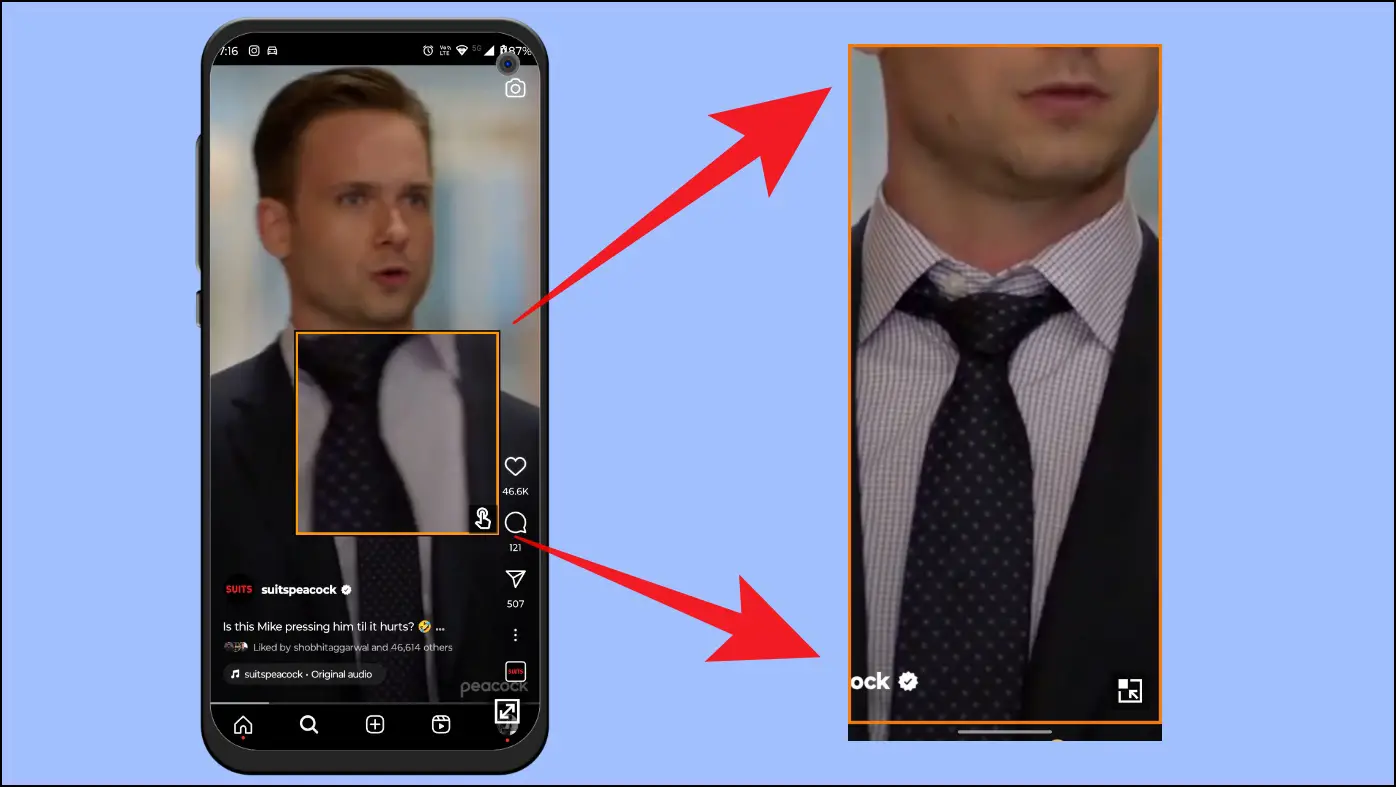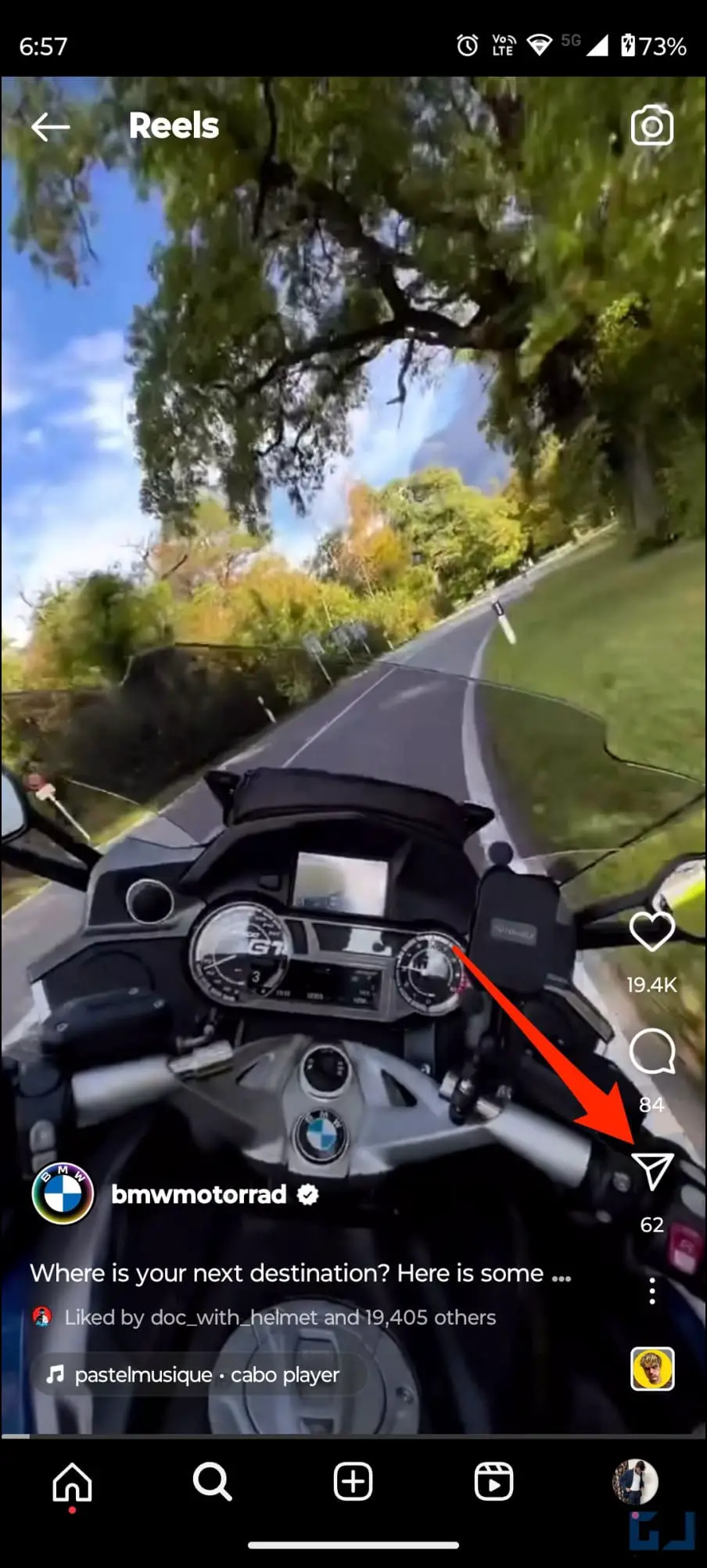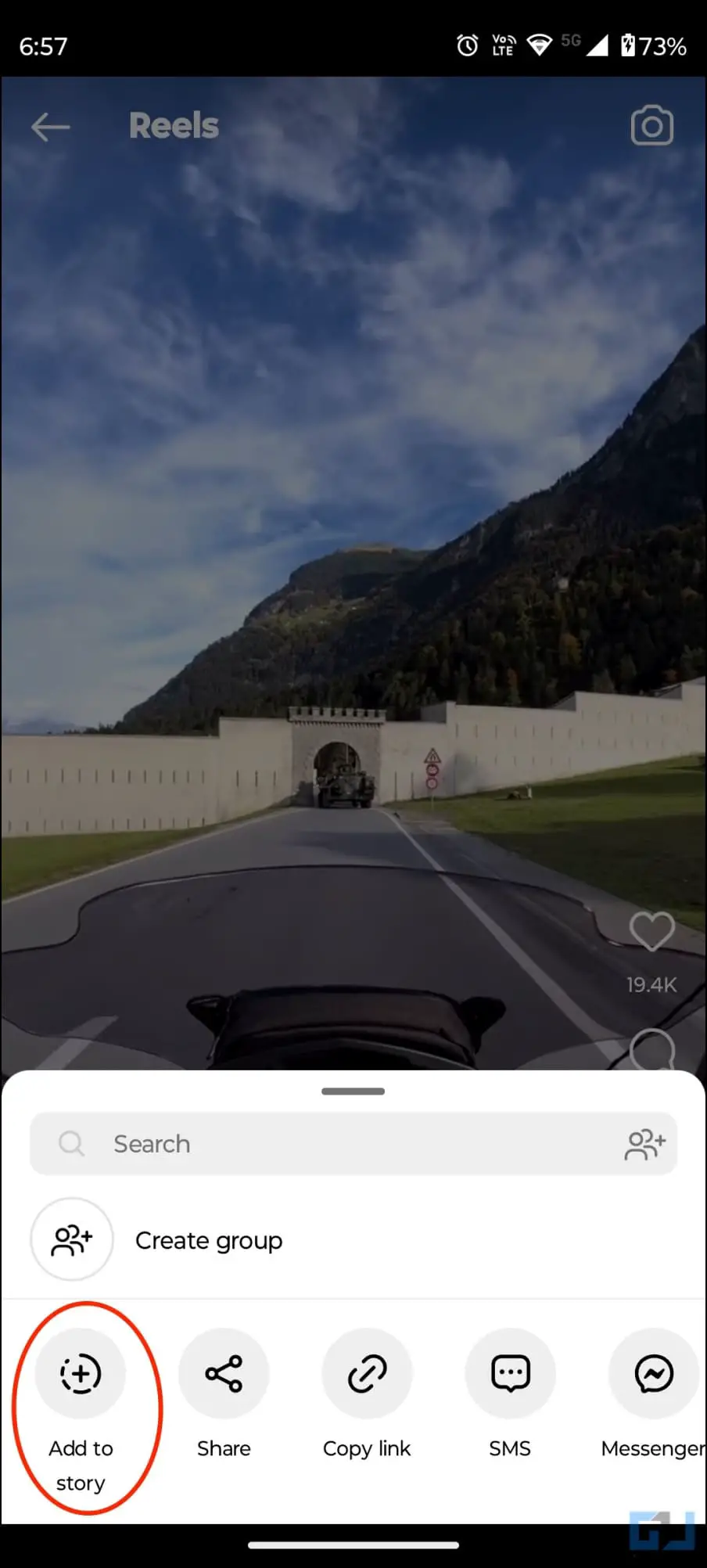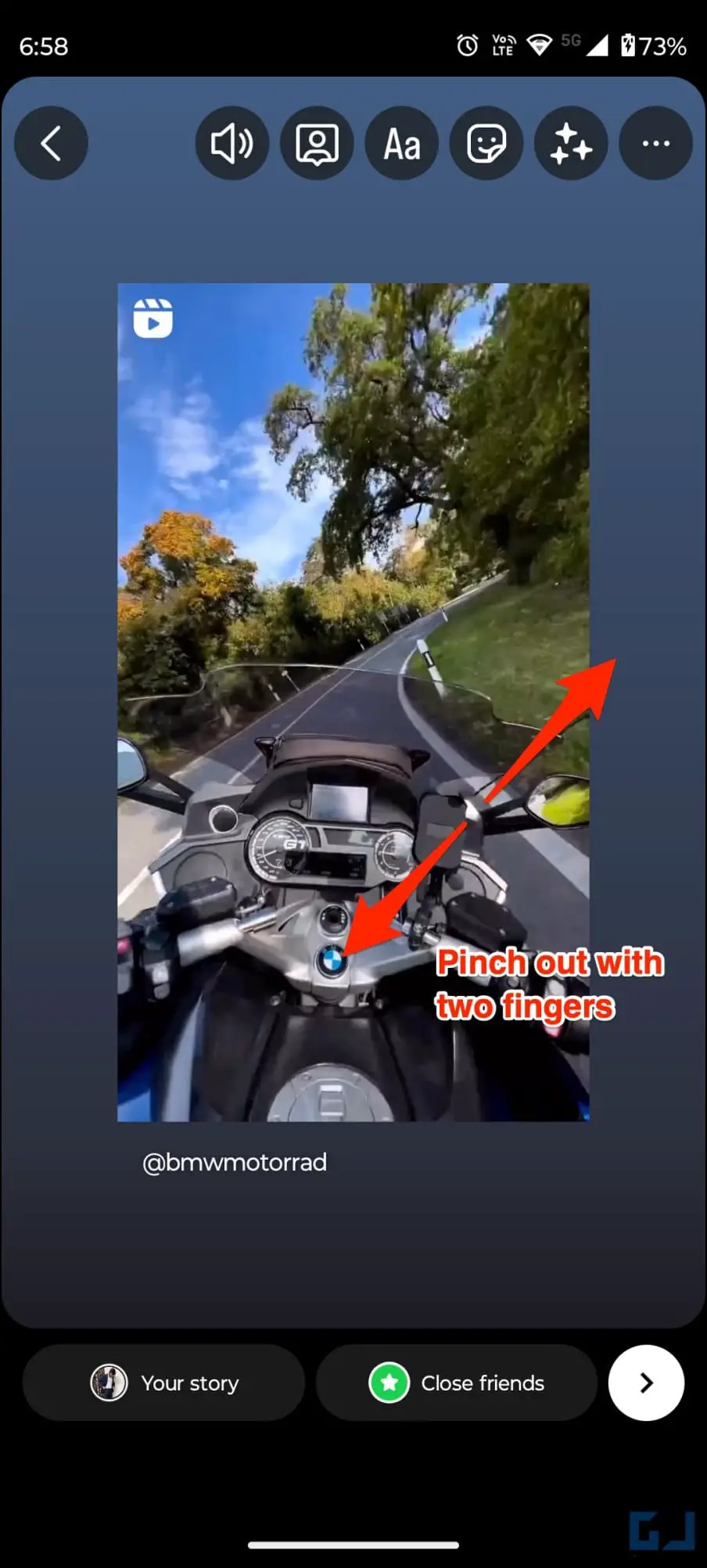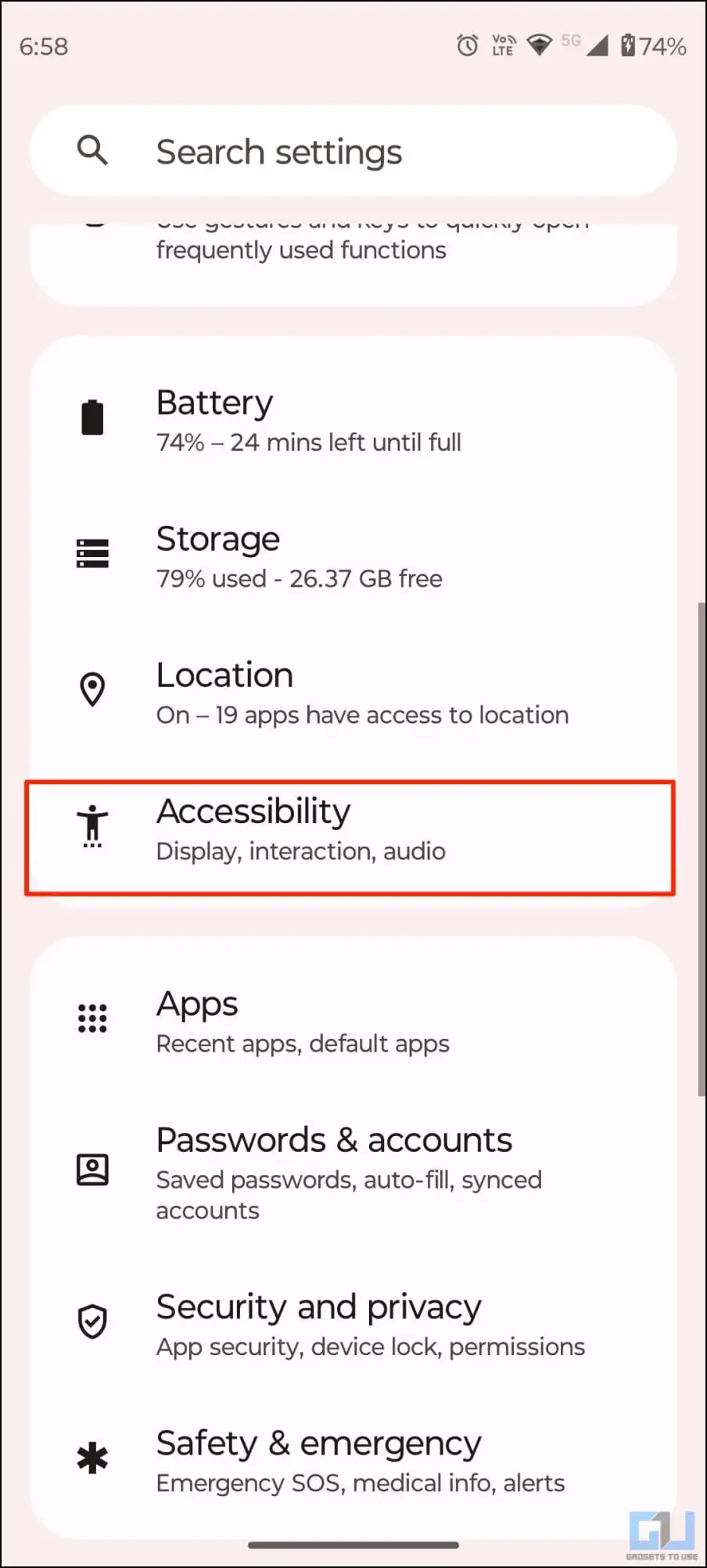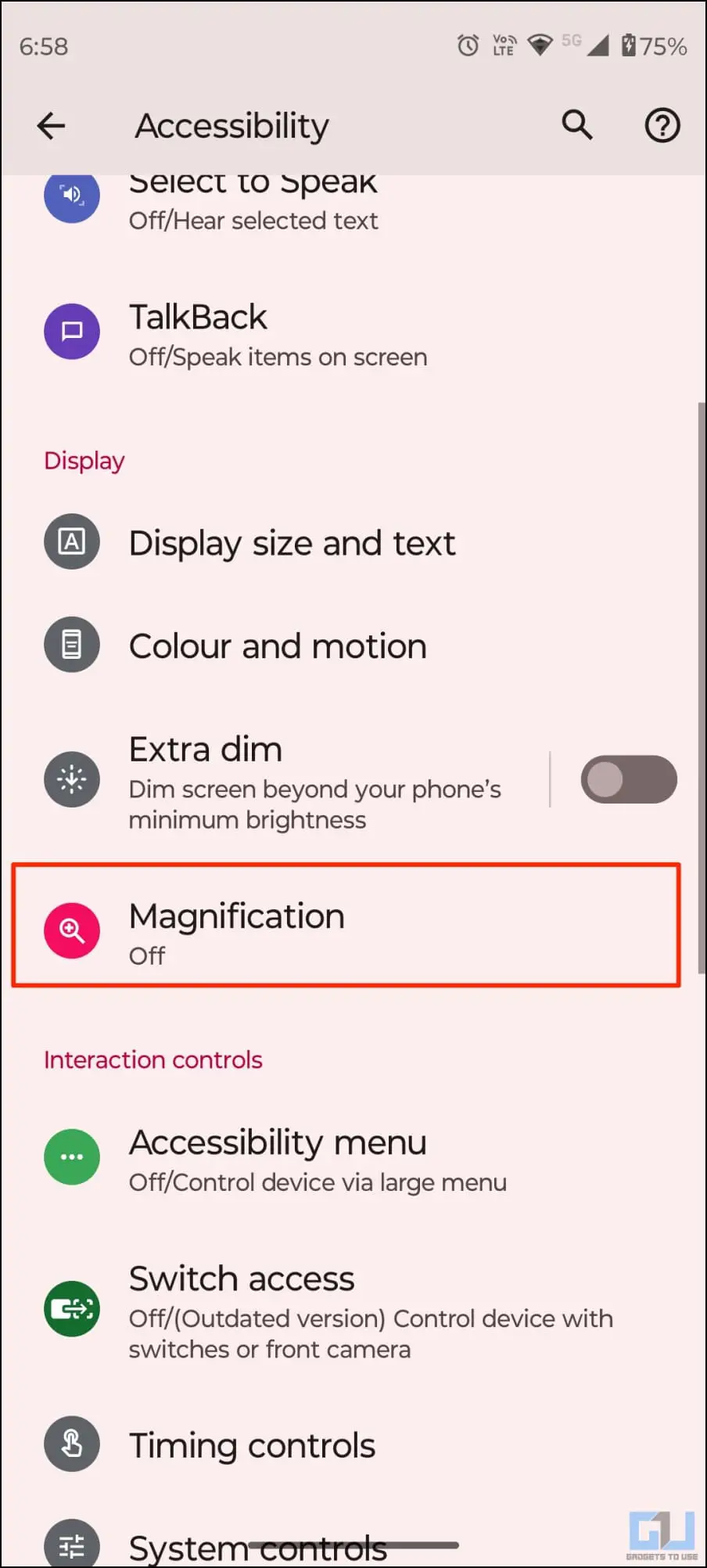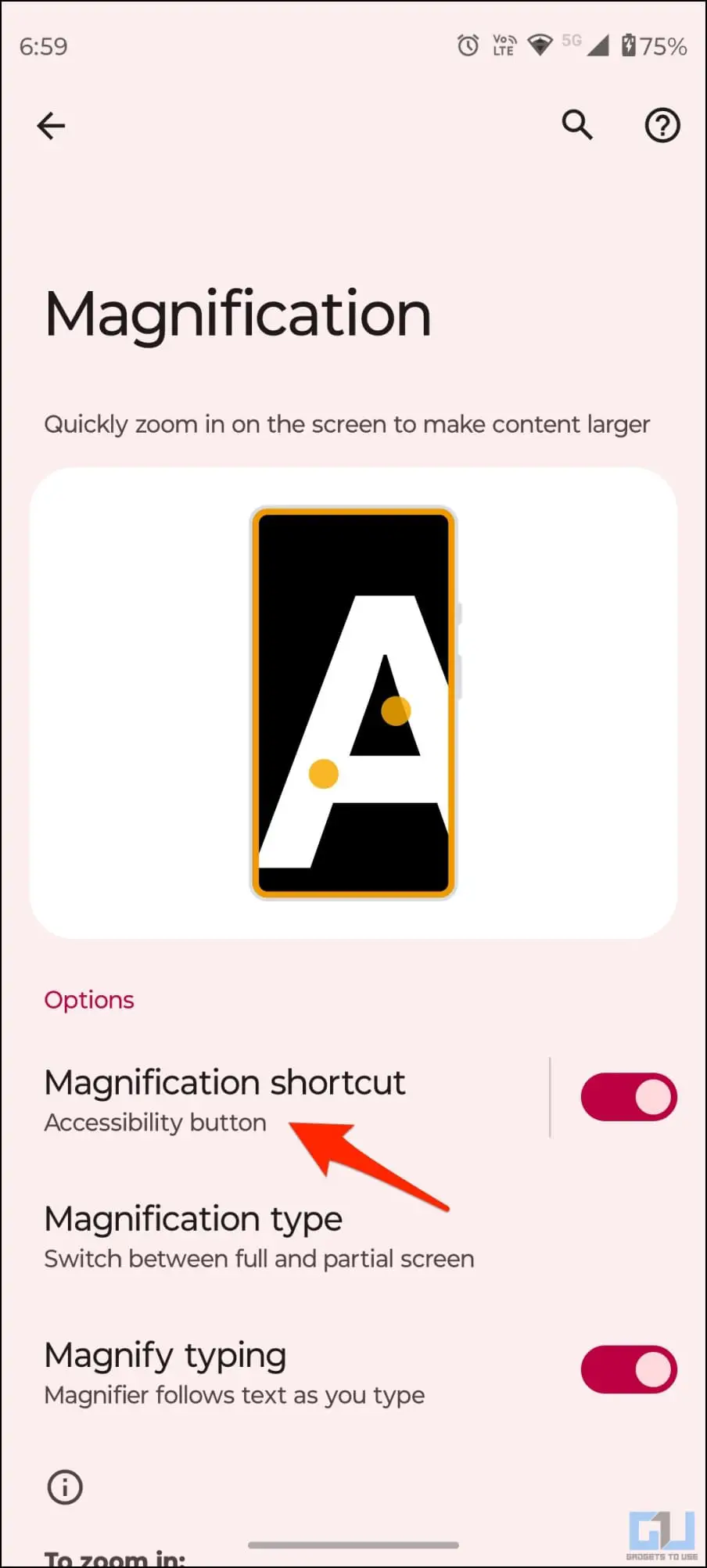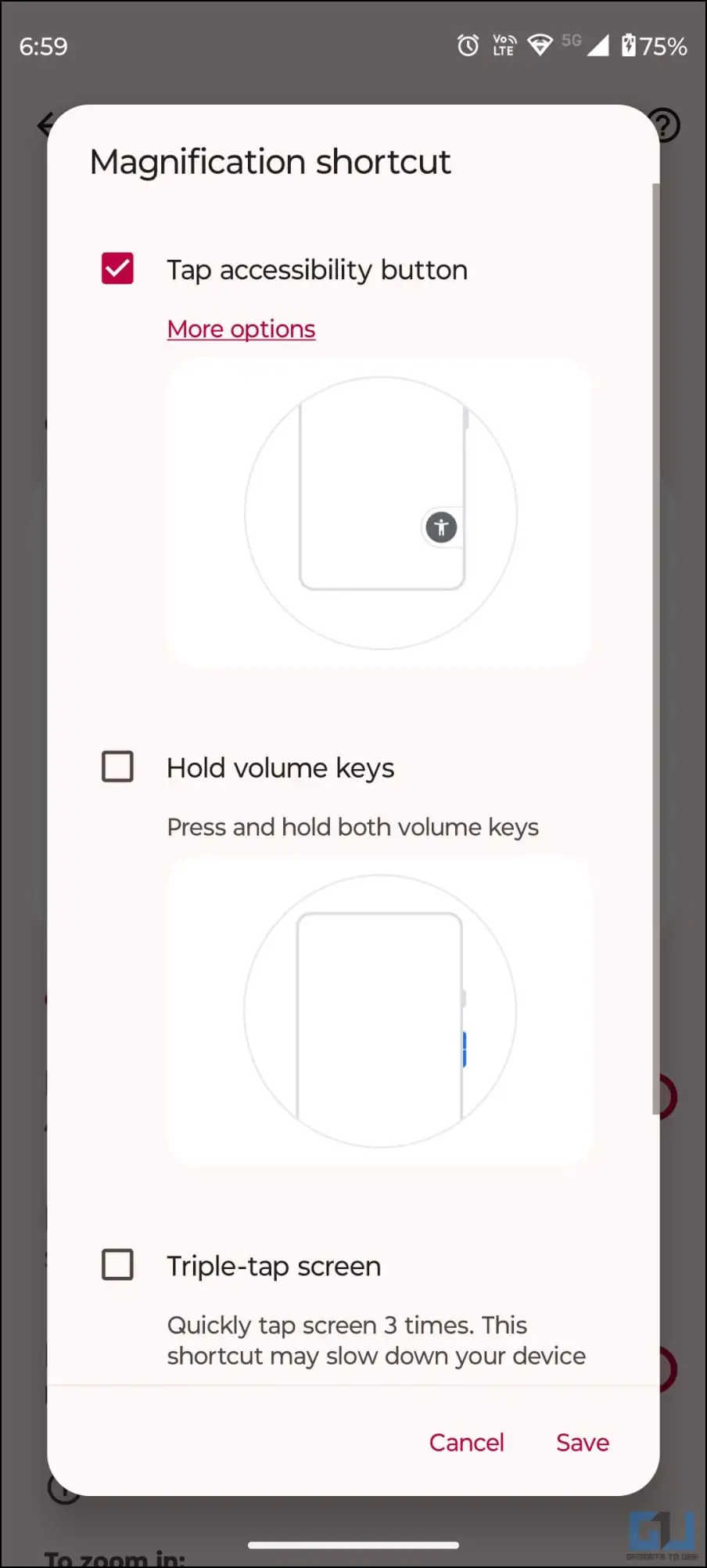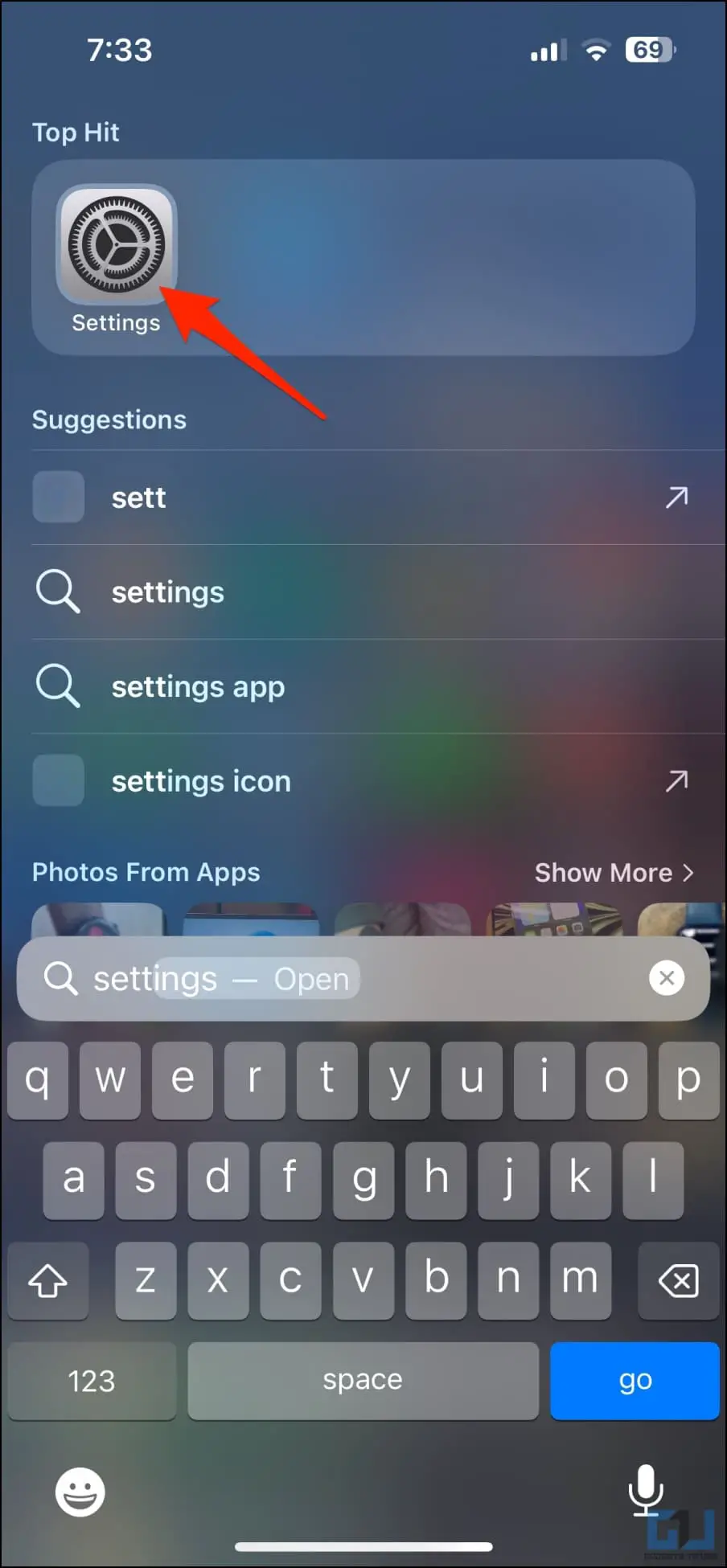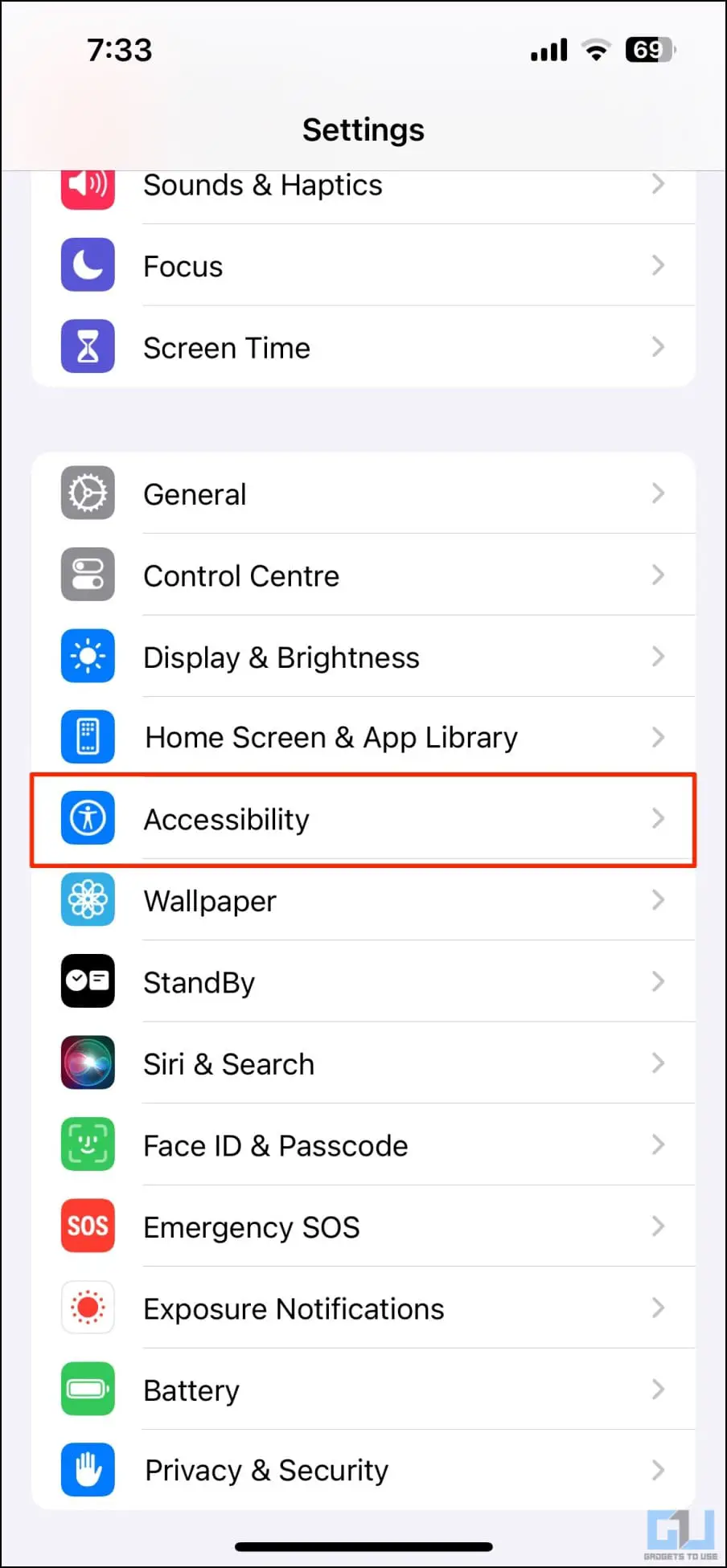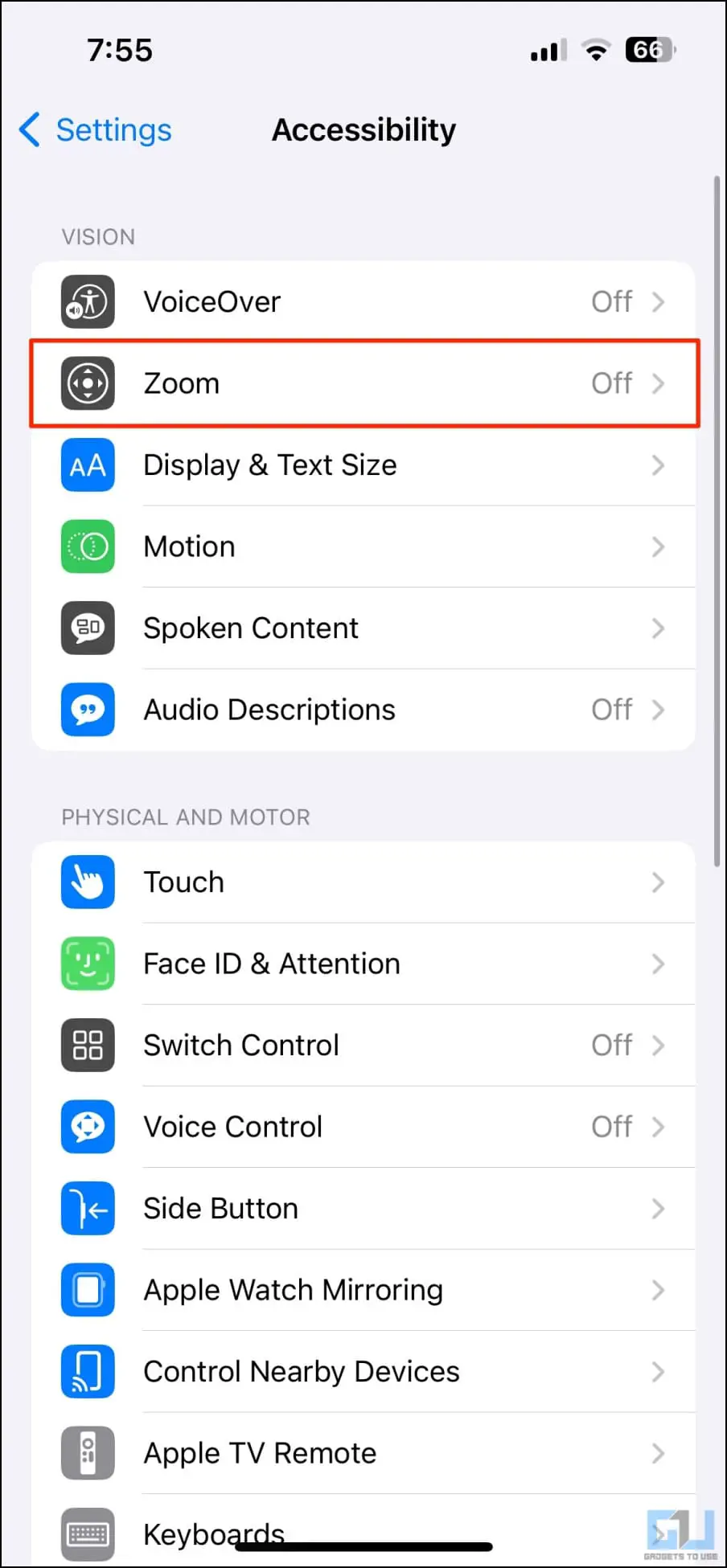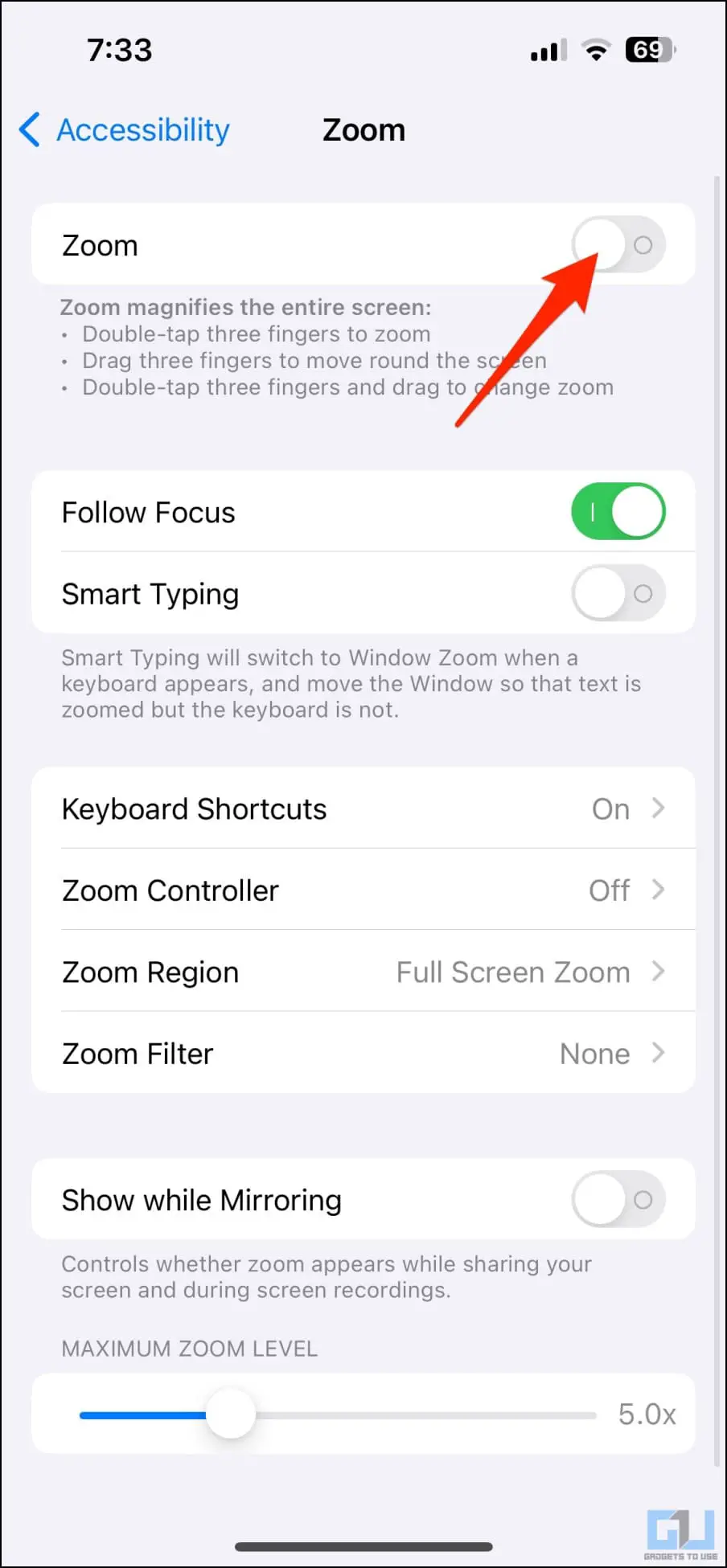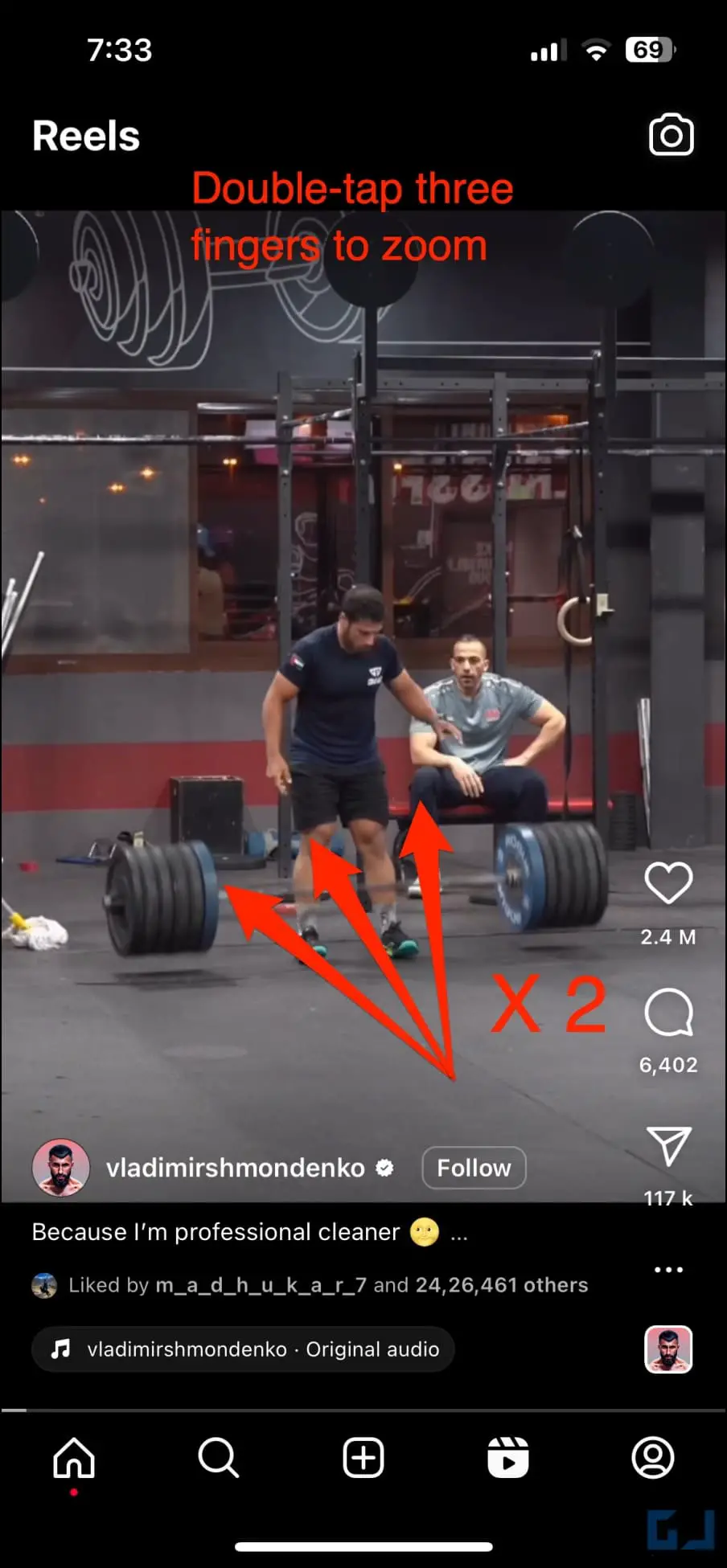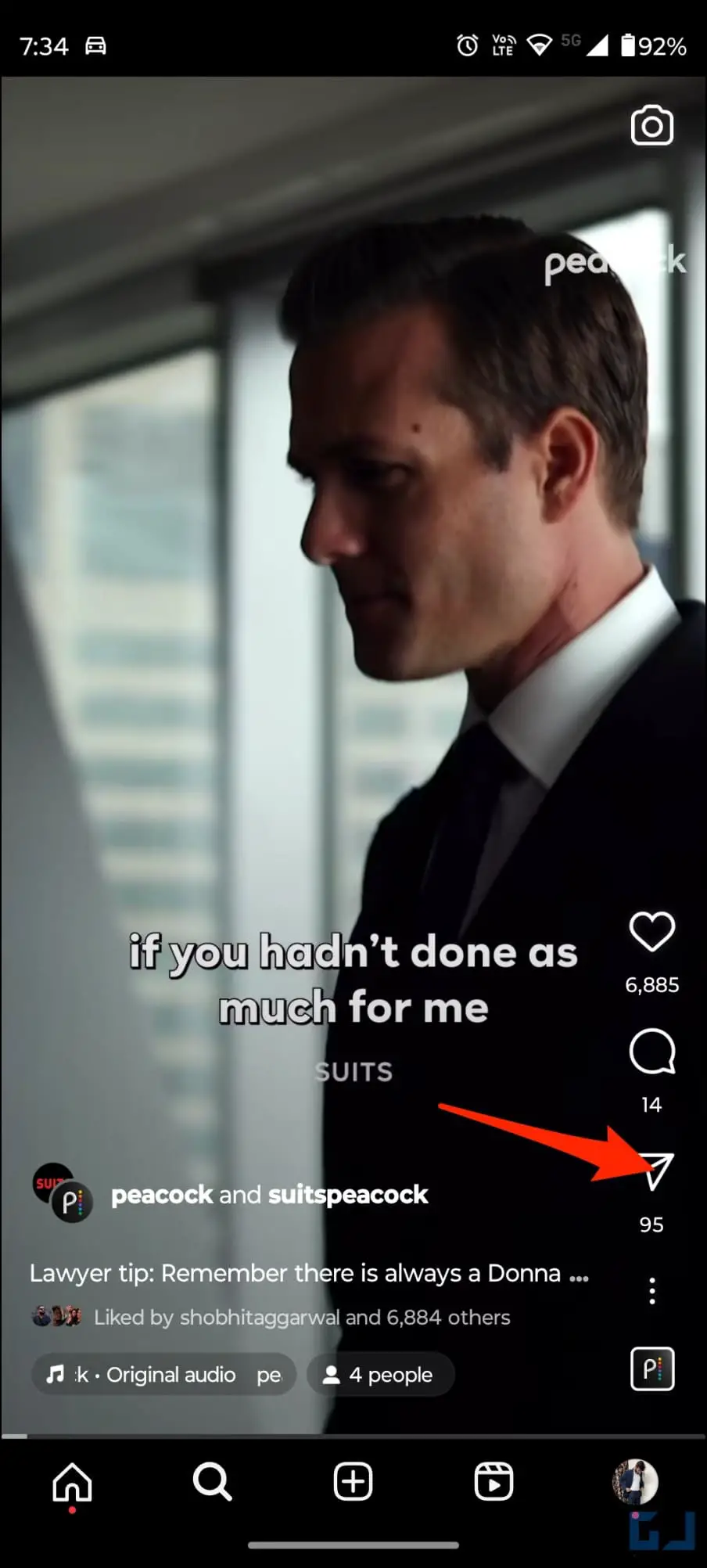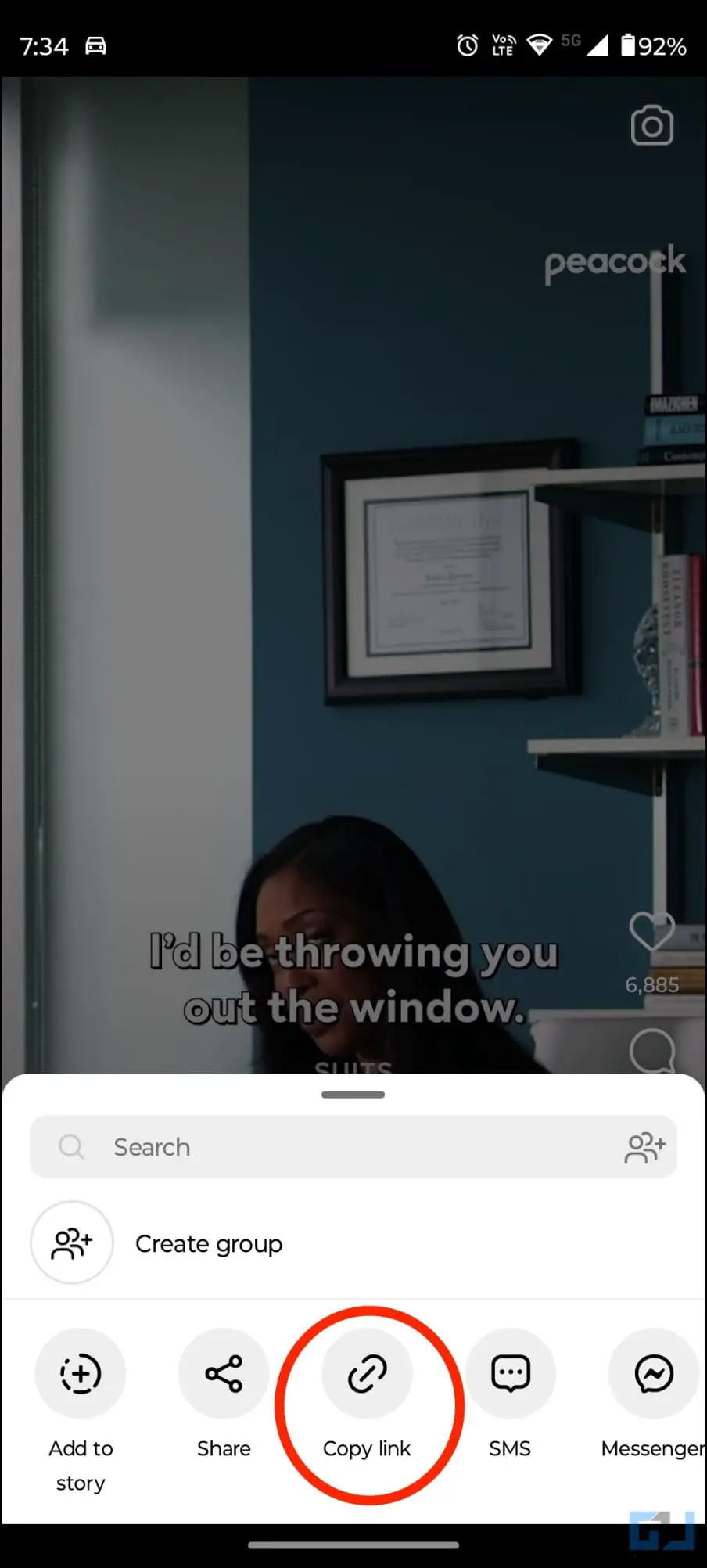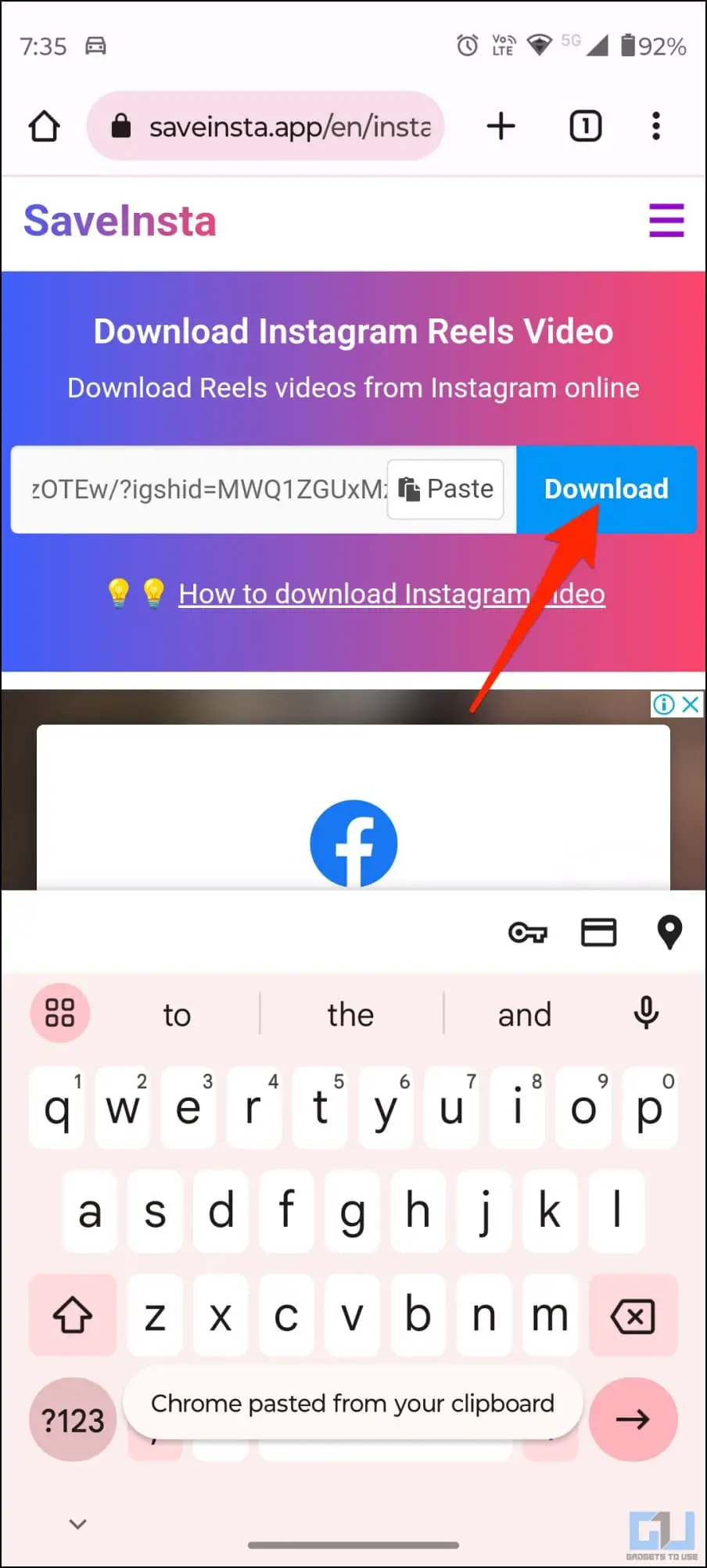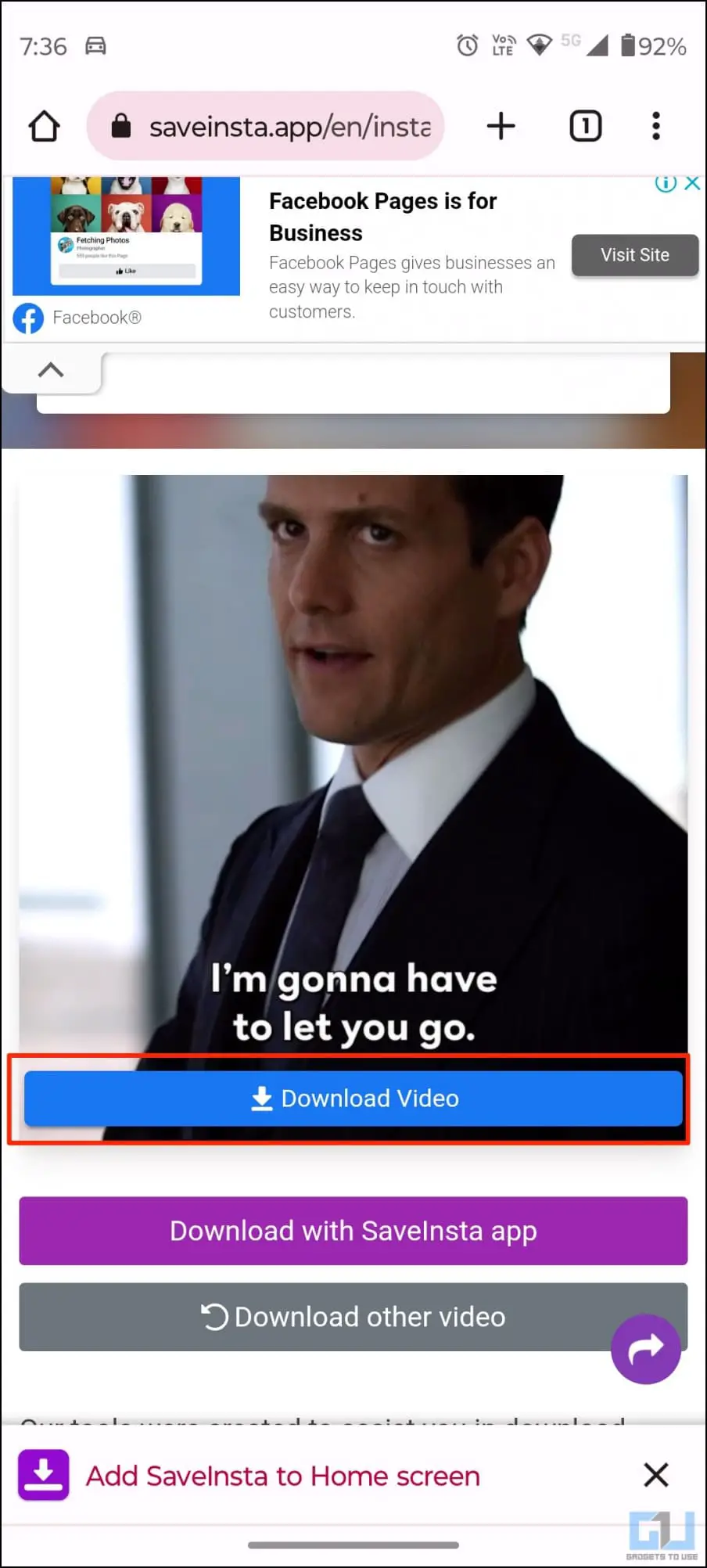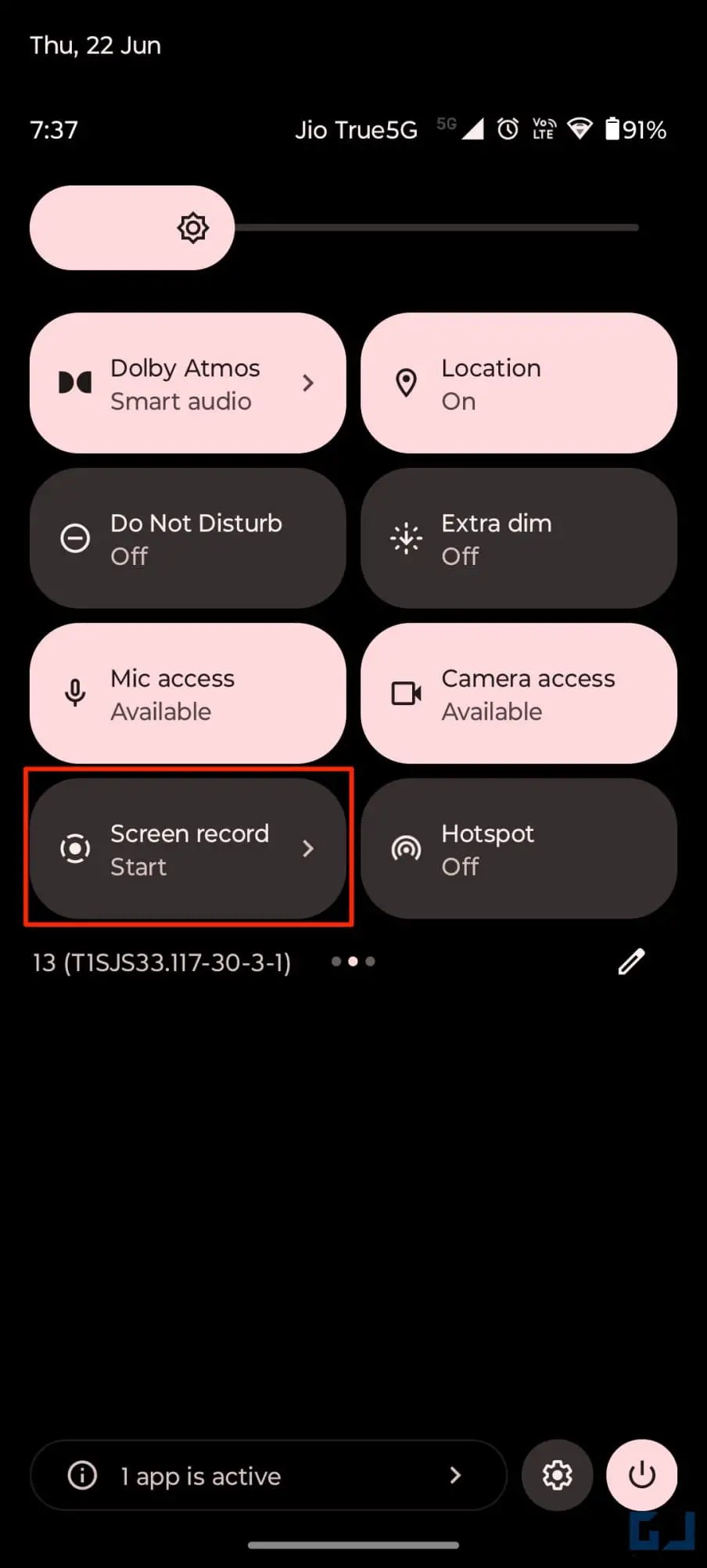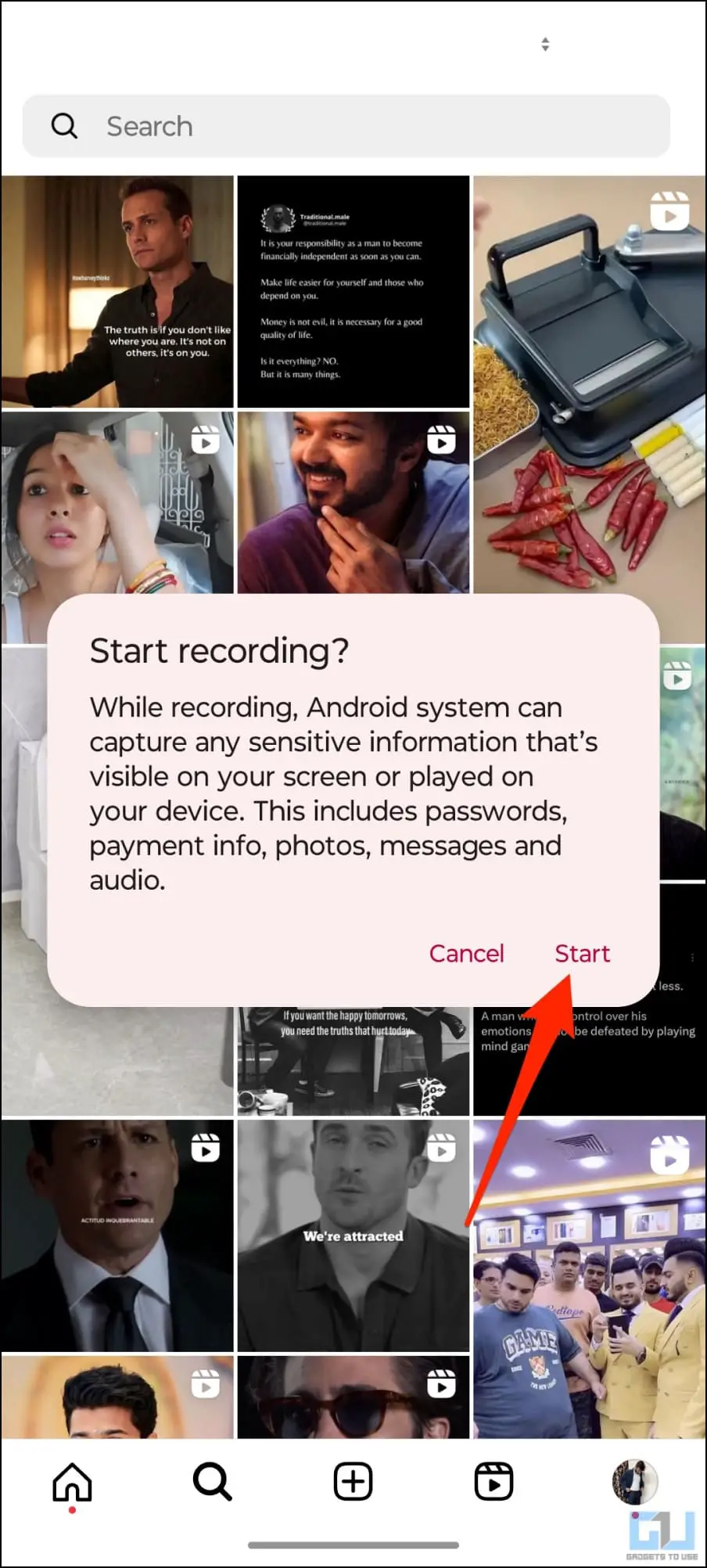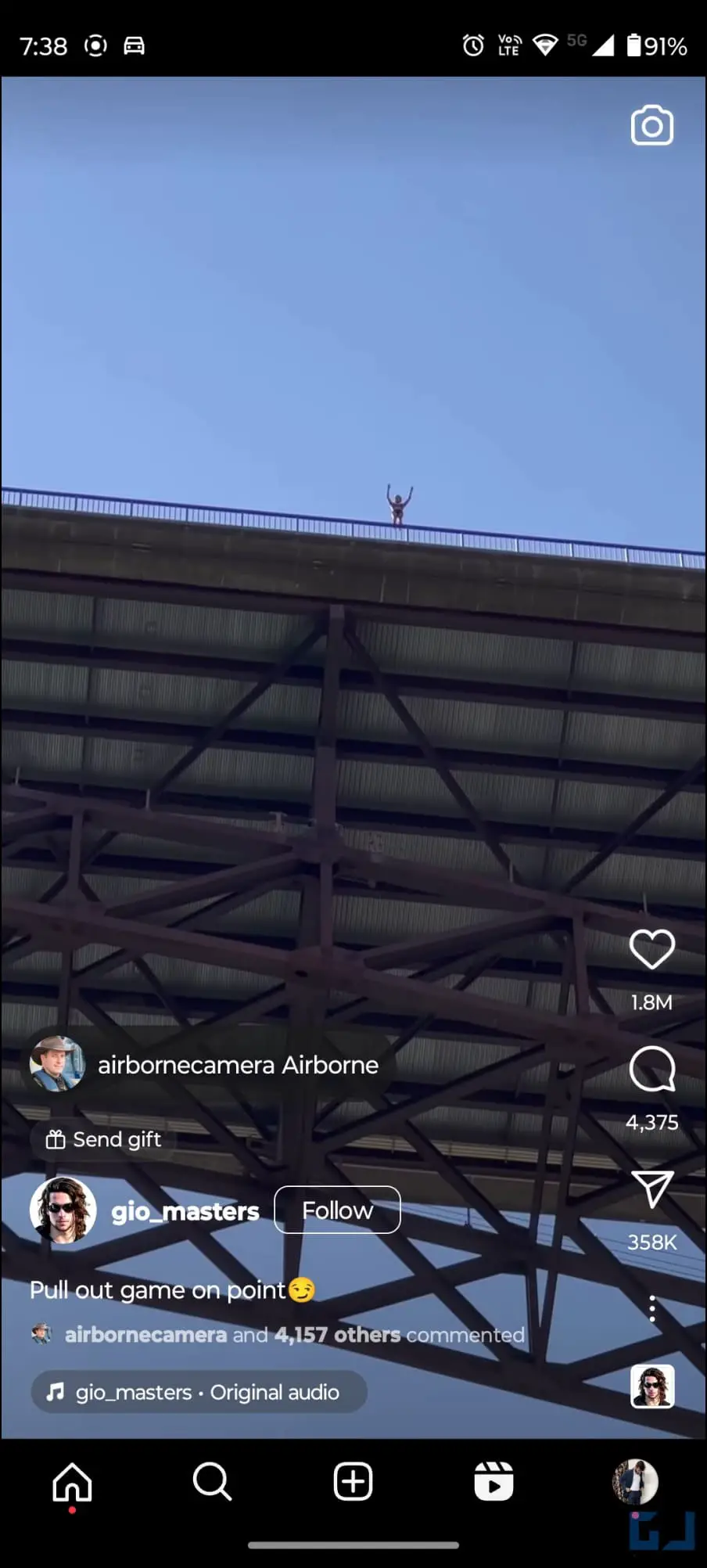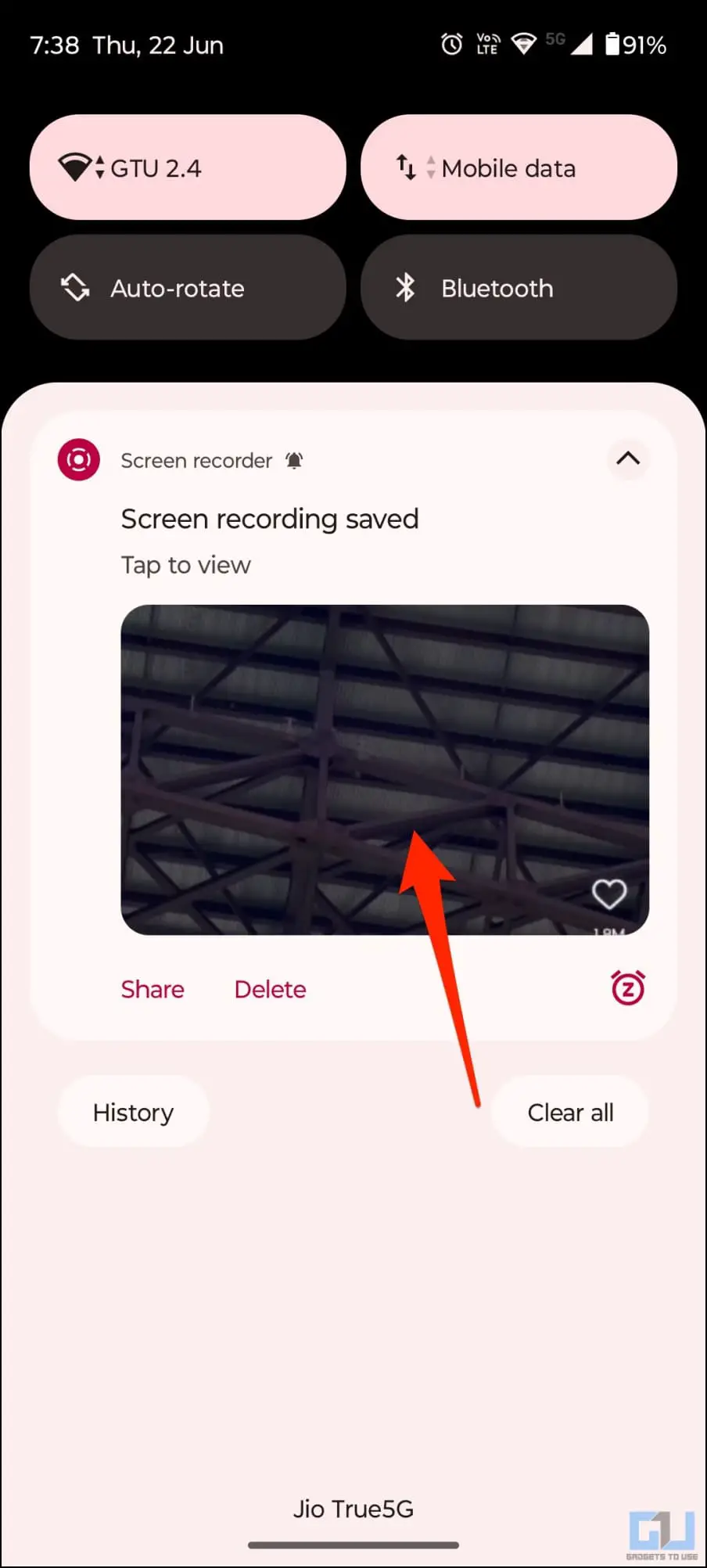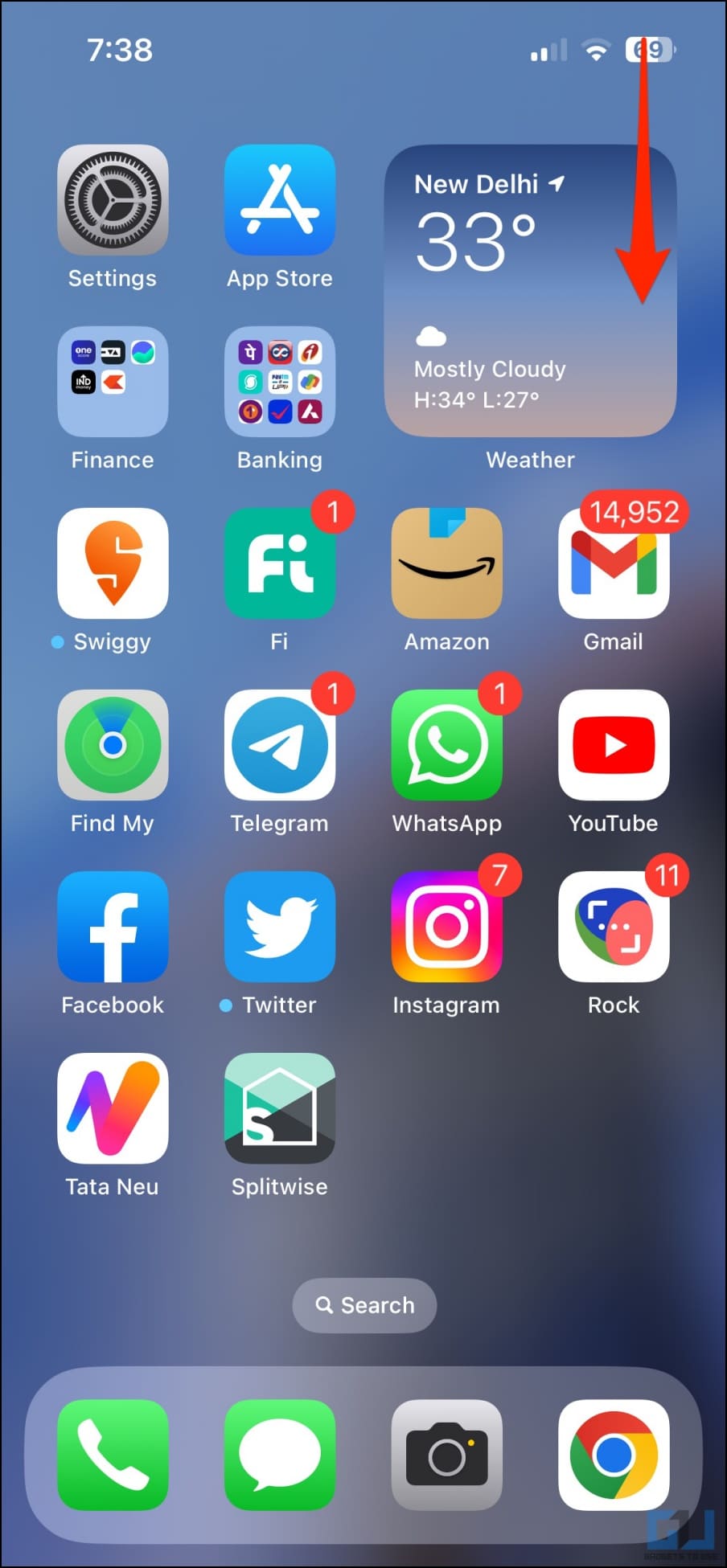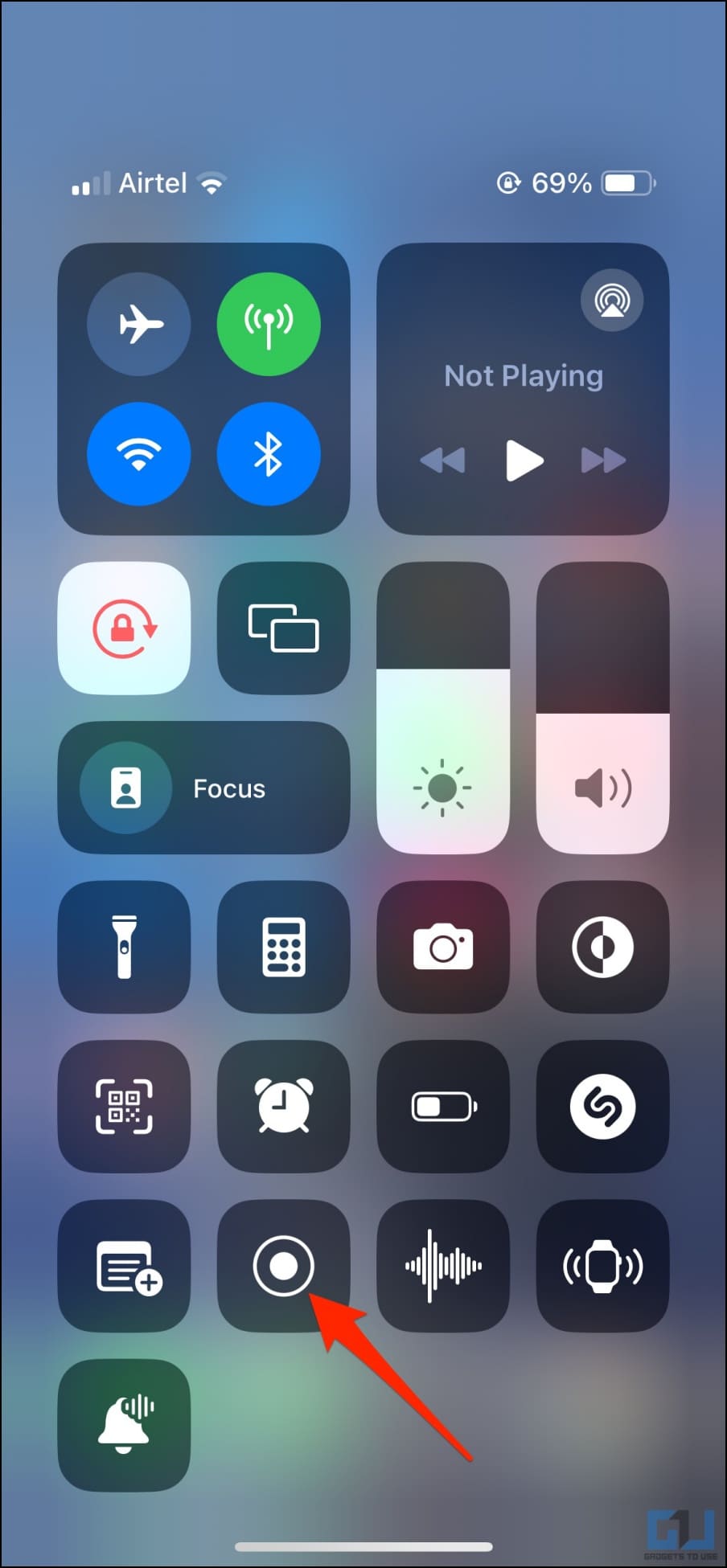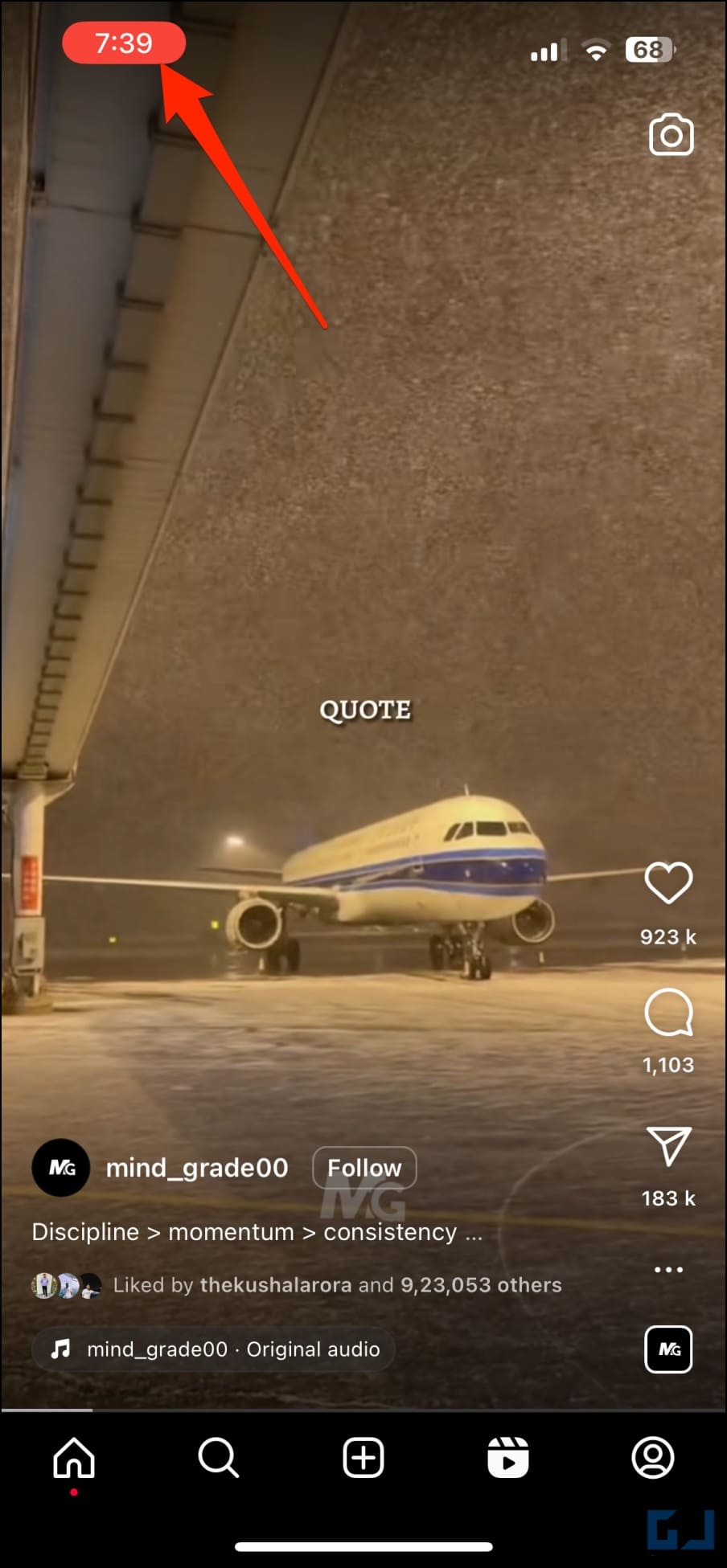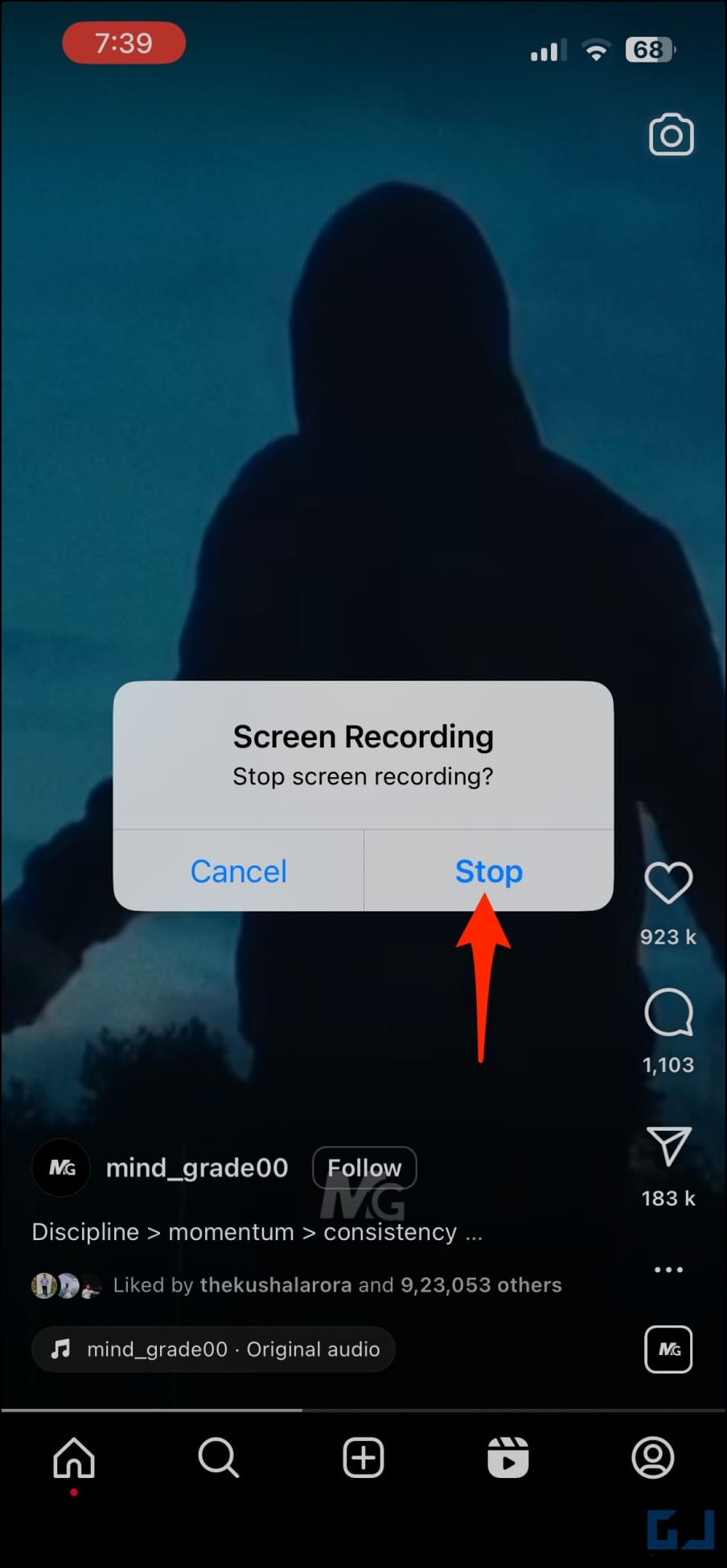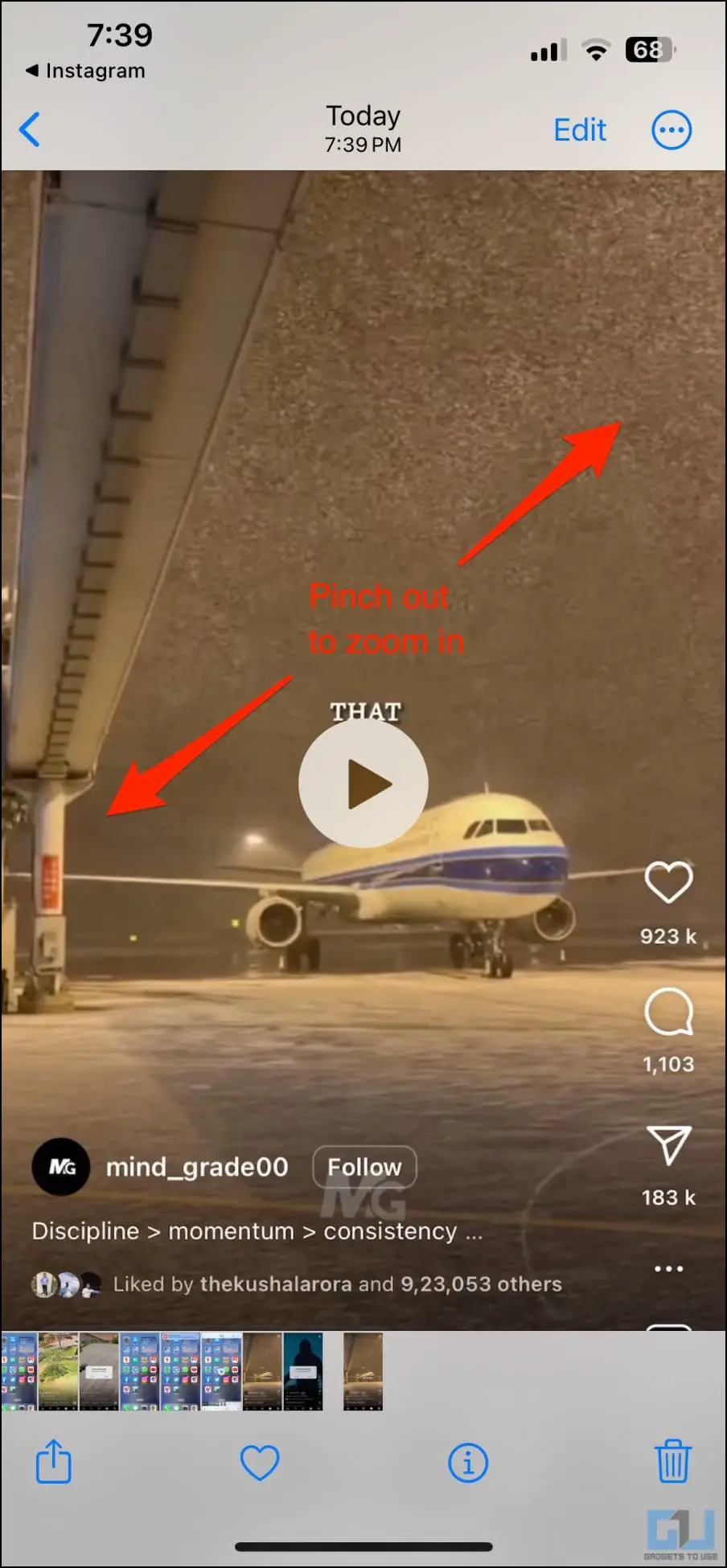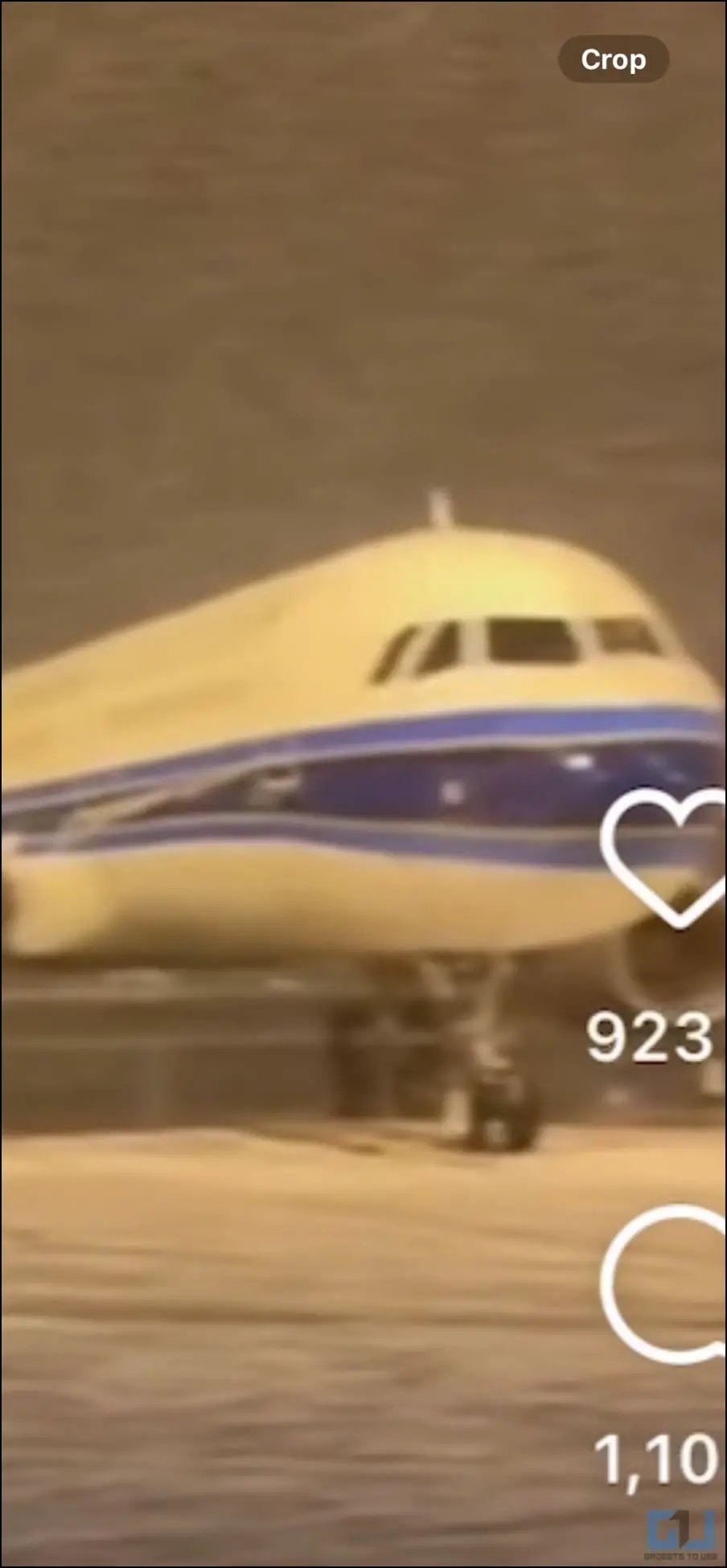5 روش برای بزرگنمایی حلقه های اینستاگرام هنگام تماشا
حلقههای اینستاگرام در چند سال اخیر محبوبیت زیادی به دست آوردهاند. آنها سرگرمکننده، جذاب و پر از موسیقی و جلوههای بصری هستند. گاهی اوقات، ممکن است بخواهید روی این ویدیوهای حلقه زوم کنید تا به جزئیات کوچک توجه کنید، مانند نگاهی دقیق تر به جواهراتی که سازنده پوشیده است یا متن موجود در پس زمینه. بنابراین، ما در اینجا با روشهای مختلفی که میتوانید هنگام تماشای حلقههای اینستاگرام در اندروید، آیفون یا رایانه شخصی زوم کنید، آمدهایم.
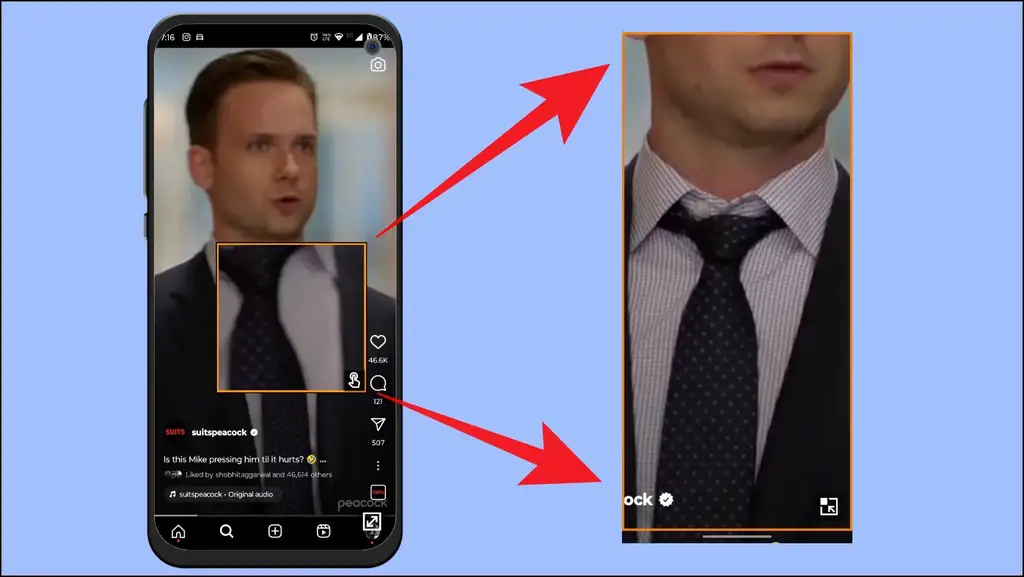
چگونه هنگام تماشای قرقره های اینستاگرام زوم کنیم؟
اینستاگرام اخیراً ویژگیهای زیادی را در اطراف ویدیوها اضافه کرده است که آخرین پیشرفت آن امکان دانلود حلقهها در برنامه اینستاگرام است. با این حال، هنوز به شما اجازه نمی دهد تا روی حلقه اینستاگرام زوم کنید، که در غیر این صورت برای عکس ها در دسترس است و می تواند برای بسیاری ناامید کننده باشد.
در حالی که اینستاگرام ویژگی بومی را برای بزرگنمایی در حین تماشای قرقره ها ارائه نمی دهد، ما چندین راه حل پیدا کرده ایم که به شما امکان می دهد این کار را انجام دهید. ادامه مطلب
روش 1- با استفاده از ویژگی “افزودن به داستان”.
اینستاگرام به شما امکان می دهد حلقه هایی را که دوست دارید دوباره در استوری های خود به اشتراک بگذارید. شما می توانید از این ویژگی نه تنها برای دانلود حلقه بلکه برای زوم کردن روی یک قسمت خاص استفاده کنید. در اینجا نحوه انجام آن آمده است:
1. اینستاگرام را روی گوشی خود باز کنید و حلقه ای را که می خواهید روی آن بزرگنمایی کنید پخش کنید.
2. کلیک کنید بر روی دکمه اشتراک گذاری در سمت راست پایین و انتخاب کنید به استوری اضافه کنید.
3. هنگامی که در پنجره ویرایشگر داستان قرار گرفتید، با دو انگشت فشار دهید برای بزرگنمایی روی قرقره همچنین میتوانید انگشتان خود را هنگام نزدیک کردن به بیرون بکشید تا روی قسمت خاصی از ویدیو بزرگنمایی کنید.
4. روی ضربه بزنید سه نقطه در بالا سمت راست و انتخاب کنید صرفه جویی برای دانلود حلقه بزرگنمایی شده روی گوشی خود.
روش 2- با استفاده از قابلیت بزرگنمایی روی حلقه اینستاگرام زوم کنید
هر دو اندروید و iOS به شما امکان می دهند صفحه نمایش خود را بزرگ کنید تا محتویات را به وضوح مشاهده کنید. مراحل زیر را دنبال کنید تا از آن برای بزرگنمایی هنگام تماشای قرقره های اینستاگرام در تلفن خود استفاده کنید.
در اندروید
1. باز کن تنظیمات در گوشی اندرویدی شما
2. سر به دسترسی > بزرگنمایی.
3. فعال کردن کلید برای میانبر بزرگنمایی. سپس روی آن کلیک کرده و بین روی صفحه نمایش سه ضربه بزنید، دکمه دسترسی، و کلیدهای تنظیم صدا را نگه دارید به عنوان ژست دلخواه شما
4. بعد، کلیک کنید نوع بزرگنمایی و آن را روی “بین صفحه نمایش کامل و جزئی سوئیچ کنید“
5. اینستاگرام را باز کنید و یک ویدیوی حلقه پخش کنید.
6. به سرعت سه بار روی صفحه ضربه بزنید یا هر دو کلید صدا را نگه دارید، یا از دکمه دسترسی به بزرگنمایی استفاده کنید بسته به انتخاب شما در مرحله 3.
7. اکنون پنجره ای را خواهید دید که بخش بزرگنمایی شده فیلم حلقه (یا هر چیزی که روی صفحه نمایش شما است) را نشان می دهد.
8. روی نماد نوک انگشت ضربه بزنید و بکشید برای بزرگنمایی قسمت های مختلف ویدیو.
9. شما می توانید ضربه بزنید دکمه بزرگ کردن در پایین سمت راست برای بزرگنمایی در تمام صفحه. از دو انگشت خود استفاده کنید تا ویدیو را به داخل و خارج کنید یا در اطراف صفحه حرکت کنید.
استفاده از صفحه نمایش سه ضربه ای به عنوان ژست دلخواه شما ممکن است پاسخ کلی لمسی تلفن شما را کاهش دهد. در اینجا روش های دیگری برای بزرگنمایی صفحه نمایش گوشی اندرویدی وجود دارد.
در iOS
1. باز کن تنظیمات در آیفون شما
2. به پایین اسکرول کنید و ضربه بزنید دسترسی.
3. را کلیک کنید بزرگنمایی و ضامن را فعال کنید. اگر روی تمام صفحه زوم کند، دوبار سه ضربه بزنید برای بازگشت به حالت عادی
4. به برنامه اینستاگرام برگردید و حلقه را پخش کنید.
5. در حالی که قرقره در حال پخش است، دو بار سه بار ضربه بزنید در هر نقطه از صفحه نمایش برای بزرگنمایی روی ویدیو.
6. می توانید با سه انگشت بکشید تا در اطراف ویدیو حرکت کنید و با دو انگشت به داخل و خارج کنید تا سطح زوم را تغییر دهید.
دو بار در هر نقطه از صفحه سه ضربه بزنید و انتخاب کنید کوچک نمایی برای بازگشت به نمای عادی
روش 3- حلقه را برای بزرگنمایی در حین تماشای ویدیو دانلود کنید
همچنین، میتوانید حلقه اینستاگرام را در گالری تلفن خود دانلود کنید، که در بیشتر موارد به شما امکان میدهد آزادانه یک ویدیو را بزرگنمایی و کوچکنمایی کنید. در اینجا نحوه انجام آن آمده است:
1. قرقره را باز کنید و روی آن ضربه بزنید اشتراک گذاری دکمه در سمت راست پایین
2. را کلیک کنید کپی 🀄 ارتباط دادن.
3. اکنون مرورگر خود را باز کرده و به saveinsta.app/en/instagram-reels-video-download بروید.
4. پیوند حلقه را جایگذاری کنید و ضربه بزنید دانلود.
5. پس از پردازش، ضربه بزنید دانلود ویدیو و آگهی را ببندید
6. ویدیوی حلقه بارگیری شده را در گالری گوشی خود باز کنید و با دو انگشت خود را برای بزرگنمایی به داخل آن فشار دهید.
اگر آیفون دارید، ویدیو به احتمال زیاد در برنامه Files دانلود می شود. فایل ها را باز کنید و ویدیو را پخش کنید. روی ضربه بزنید دکمه اشتراک گذاری در پایین سمت چپ و انتخاب کنید ذخیره ویدیو برای ذخیره آن در برنامه Photos.
اگر وبسایت فوق کار نمیکند یا مشکلی دارد، راههای دیگری را بررسی کنید که میتوانید یک حلقه اینستاگرام همراه با صدا را به صورت رایگان در تلفن یا رایانه خود دانلود کنید.
روش 4- ضبط صفحه نمایش برای بزرگنمایی روی یک ویدیوی قرقره
به غیر از دانلود حلقه اینستاگرام، می توانید صفحه نمایش گوشی خود را نیز ضبط کنید تا آن را به صورت آفلاین پخش کنید و در حین پخش هر طور که می خواهید بزرگنمایی کنید. مراحل زیر را دنبال کنید.
در اندروید
1. کاشی تنظیمات سریع را در تلفن Android خود باز کنید.
2. در میان گزینه ها حرکت کنید و انتخاب کنید ضبط صفحه.
3. کلیک شروع کنید وقتی از شما خواسته شد و حلقه اینستاگرامی را که می خواهید ذخیره کنید پخش کنید.
4. پس از پایان ویدیو، روی آن ضربه بزنید متوقف کردن آیکون.
5. برنامه گالری را باز کنید و ضبط صفحه را پخش کنید.
6. از انگشتان خود برای نیشگون گرفتن و زوم کردن ویدیو استفاده کنید.
در iOS
1. انگشت خود را از بالا سمت راست به پایین بکشید تا Control Center در آیفون شما باز شود.
2. کلیک کنید بر روی ضبط صفحه را فشار دهید تا تصویربرداری از صفحه شروع شود.
3. حلقه اینستاگرام را پخش کنید و روی آن ضربه بزنید دکمه توقف قرمز رنگ در نوار وضعیت پس از اتمام کار.
4. مطبوعات متوقف کردن برای تایید.
5. ضبط صفحه در Photos ذخیره می شود، جایی که می توانید آن را پخش کنید و هر طور که دوست دارید بزرگنمایی کنید.
روش 5- هنگام تماشای قرقره ها بر روی رایانه شخصی، برای زوم کردن فشار دهید
اینستاگرام اکنون به شما امکان میدهد قرقرهها را روی رایانه رومیزی خود تماشا کنید، و زوم کردن روی هر ویدیو، حلقه یا پست را با استفاده از ژست فشار دادن بسیار آسان میکند. در اینجا نحوه انجام آن آمده است:
1. Instagram.com را در رایانه خود باز کنید و اگر قبلاً این کار را نکرده اید با حساب خود وارد شوید.
2. سوئیچ به قرقره ها برگه از نوار کناری سمت چپ.
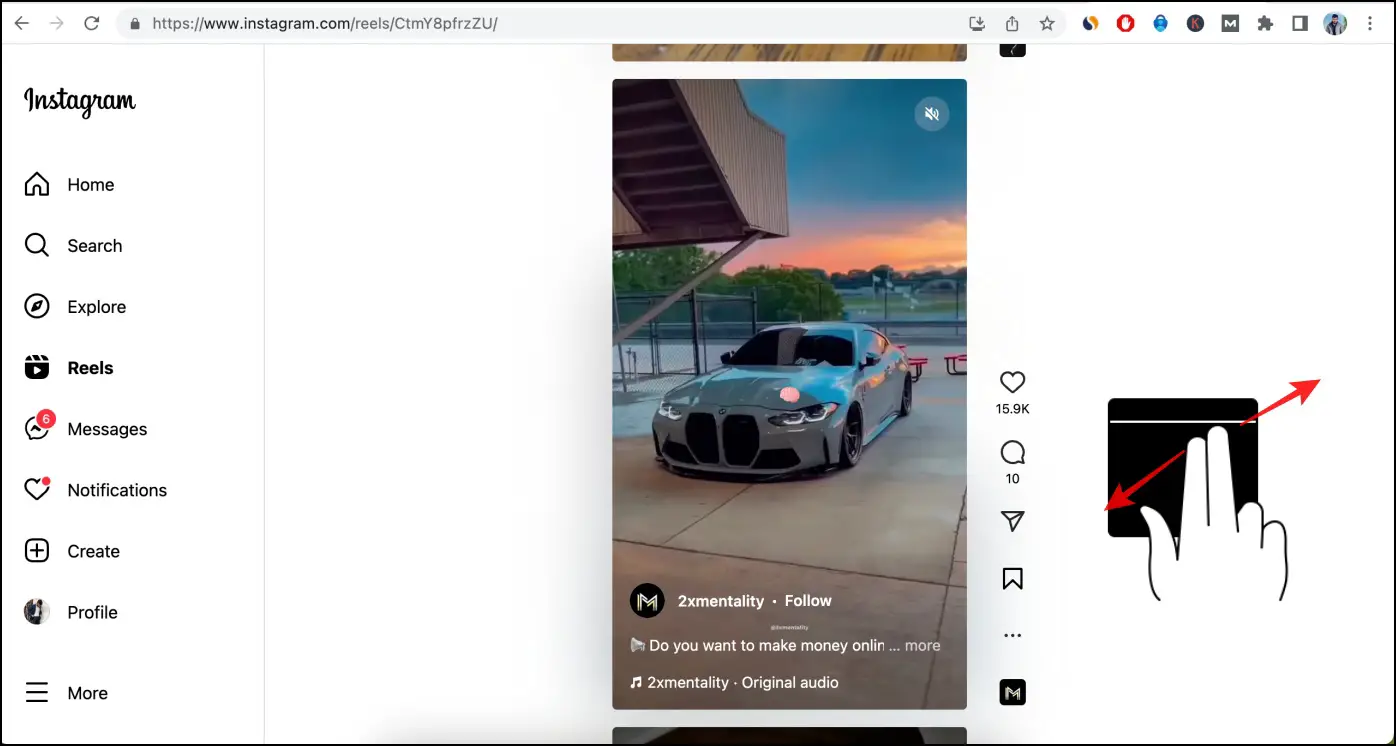
3. در حین تماشای قرقره، با دو انگشت روی پد لمسی بیرون بیاورید برای بزرگنمایی روی ویدیو
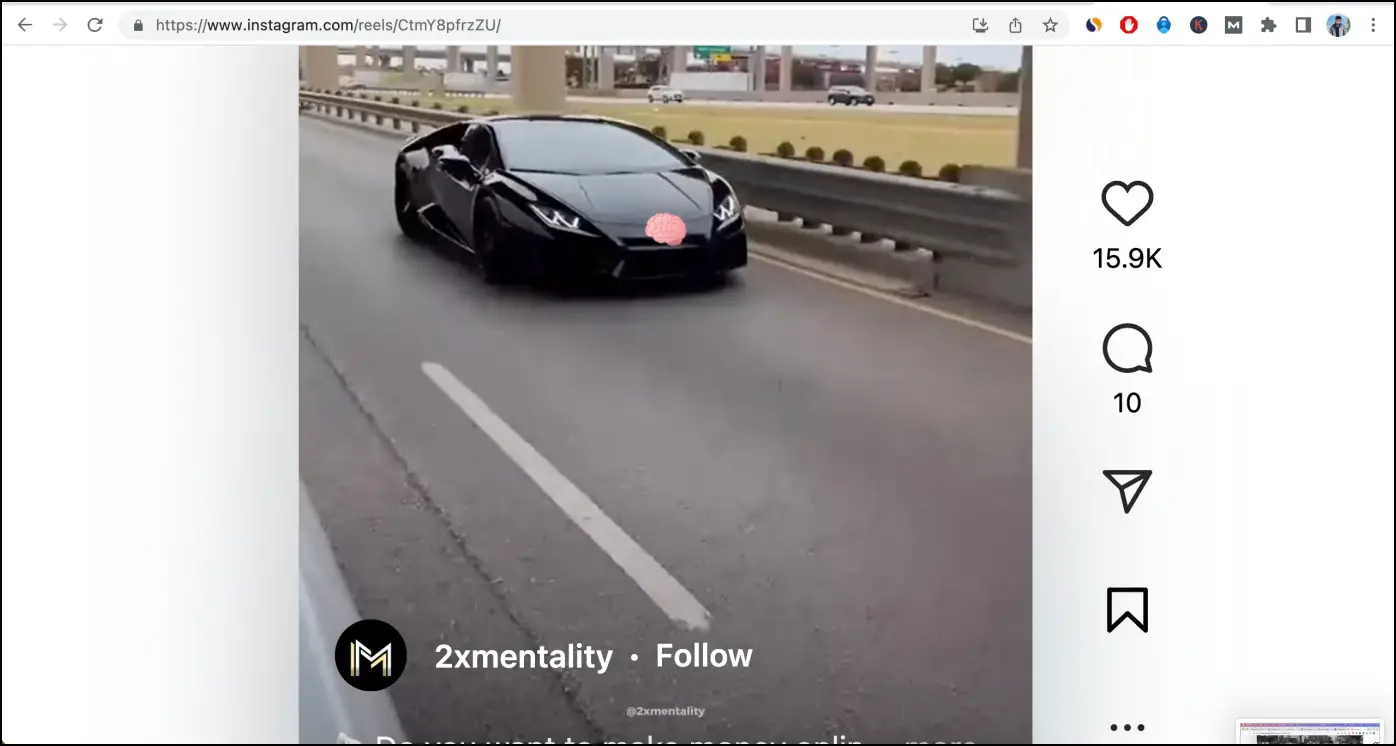
اگر از رایانه رومیزی با ماوس استفاده می کنید، آن را نگه دارید Ctrl دکمه و رول کنید چرخ اسکرول به سمت بالا برای بزرگنمایی روی ویدیو
بسته بندی
این روشی است که می توانید در حین تماشای ویدیوی حلقه اینستاگرام خود روی آندروید، آیفون یا رایانه رومیزی خود، بزرگنمایی کنید. امیدوارم راهنمای بالا به شما امکان بزرگنمایی و تماشای جزئیات دقیق را در یک حلقه با یا بدون دانلود آن در گوشی خود بدهد. منتظر نکات، ترفندها و روش های بیشتری از این دست باشید.
شما ممکن است علاقه مند باشید:
همچنین می توانید برای اخبار فوری فناوری ما را دنبال کنید اخبار گوگل یا برای نکات و ترفندها، بررسی گوشیهای هوشمند و ابزارکها، بپیوندید گروه تلگرام GadgetsToUse یا برای آخرین ویدیوهای بررسی مشترک شوید کانال یوتیوب GadgetsToUse.